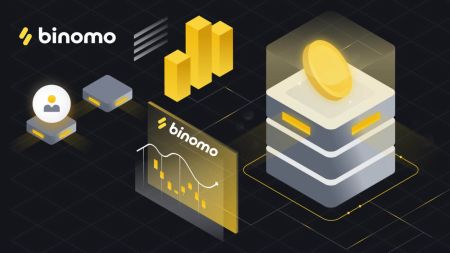Sådan logger du på og begynder at handle på Binomo
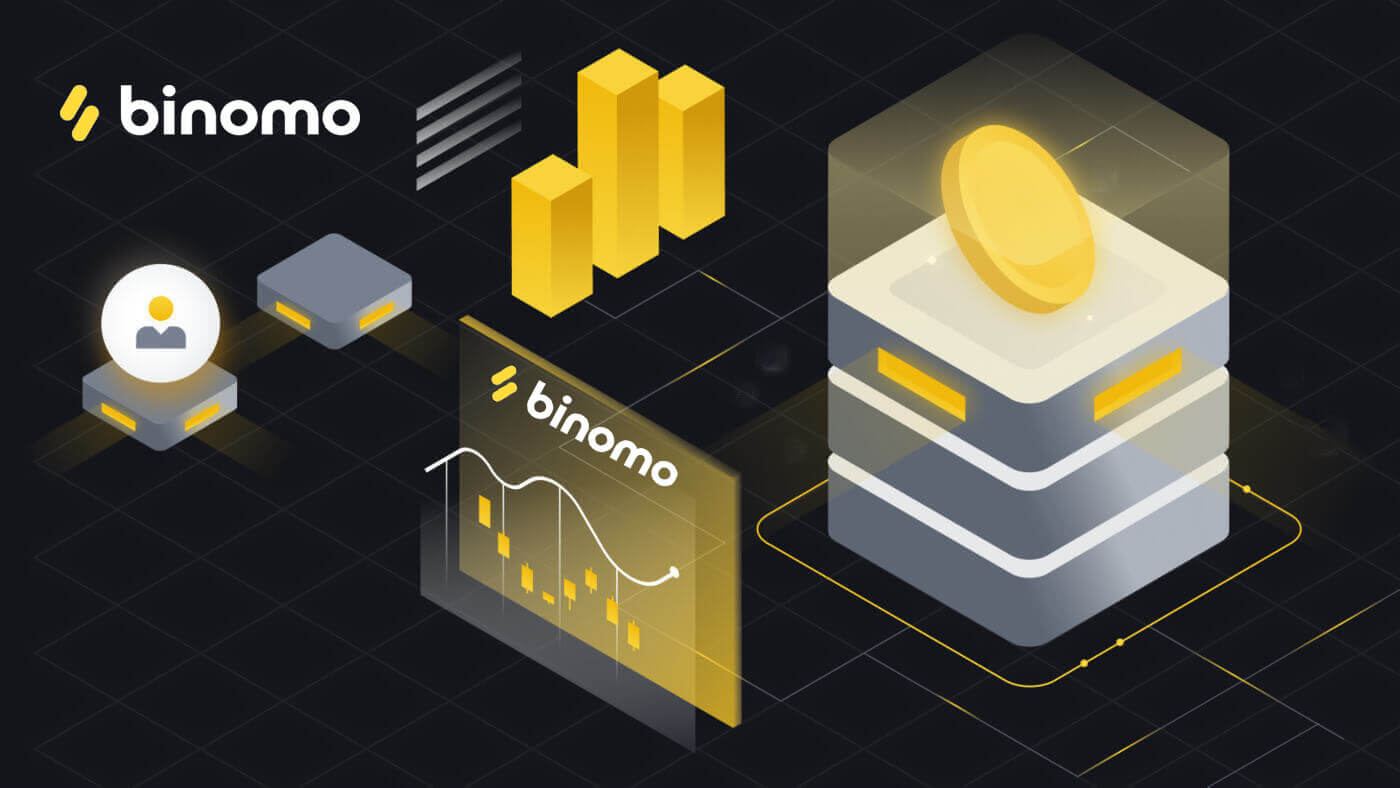
Sådan logger du på Binomo
Log ind på Binomo-konto
At logge ind på Binomo kræver, at brugeren har to væsentlige detaljer:- En e-mail
- En adgangskode
Klik på " Log ind " , og login-formularen vises.
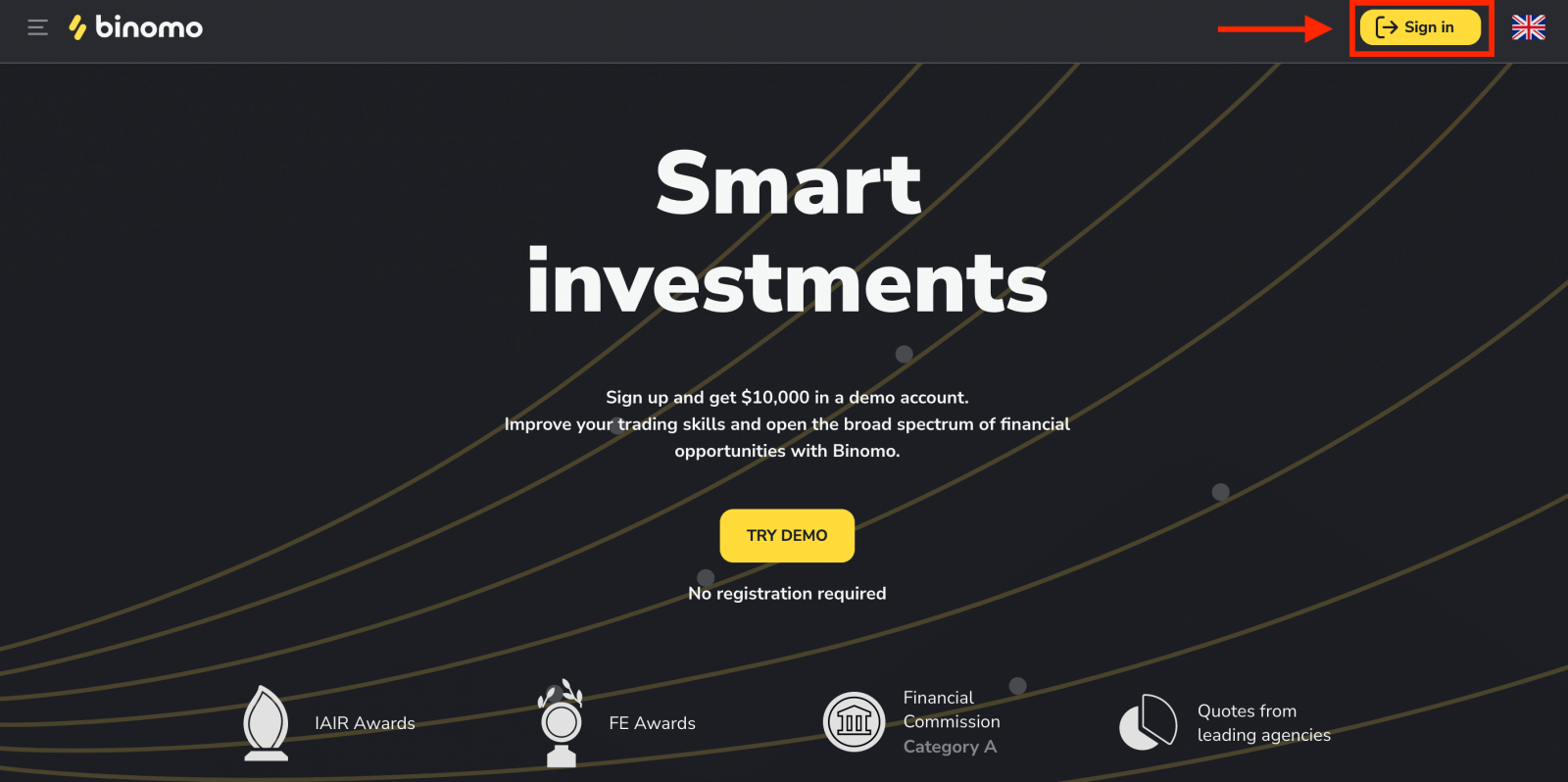
Indtast en e-mailadresse og adgangskode , som du har registreret for at logge ind på din konto med.
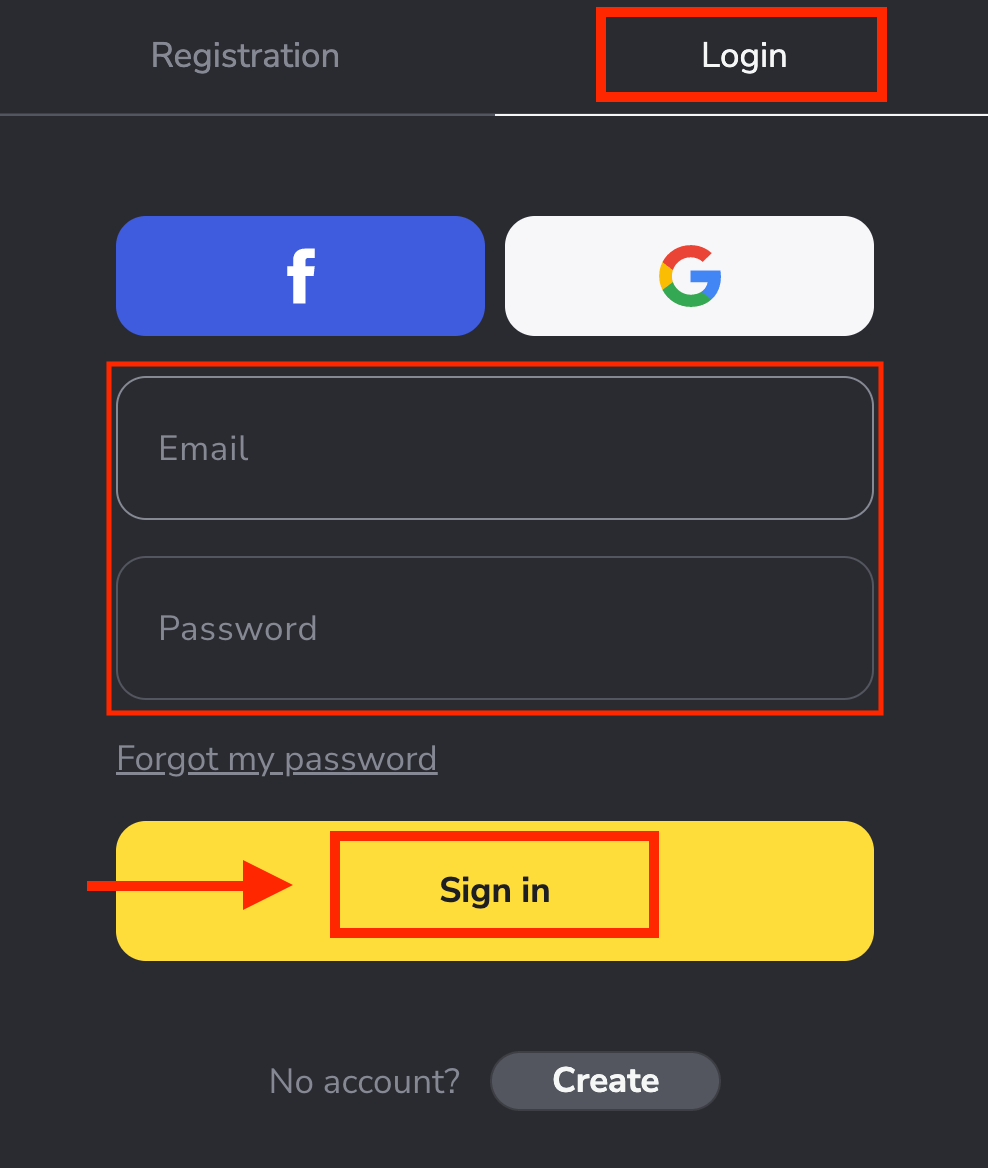
Du har logget ind på Binomo, og du har $10.000 på din demokonto.
Sådan indbetaler du på Binomo
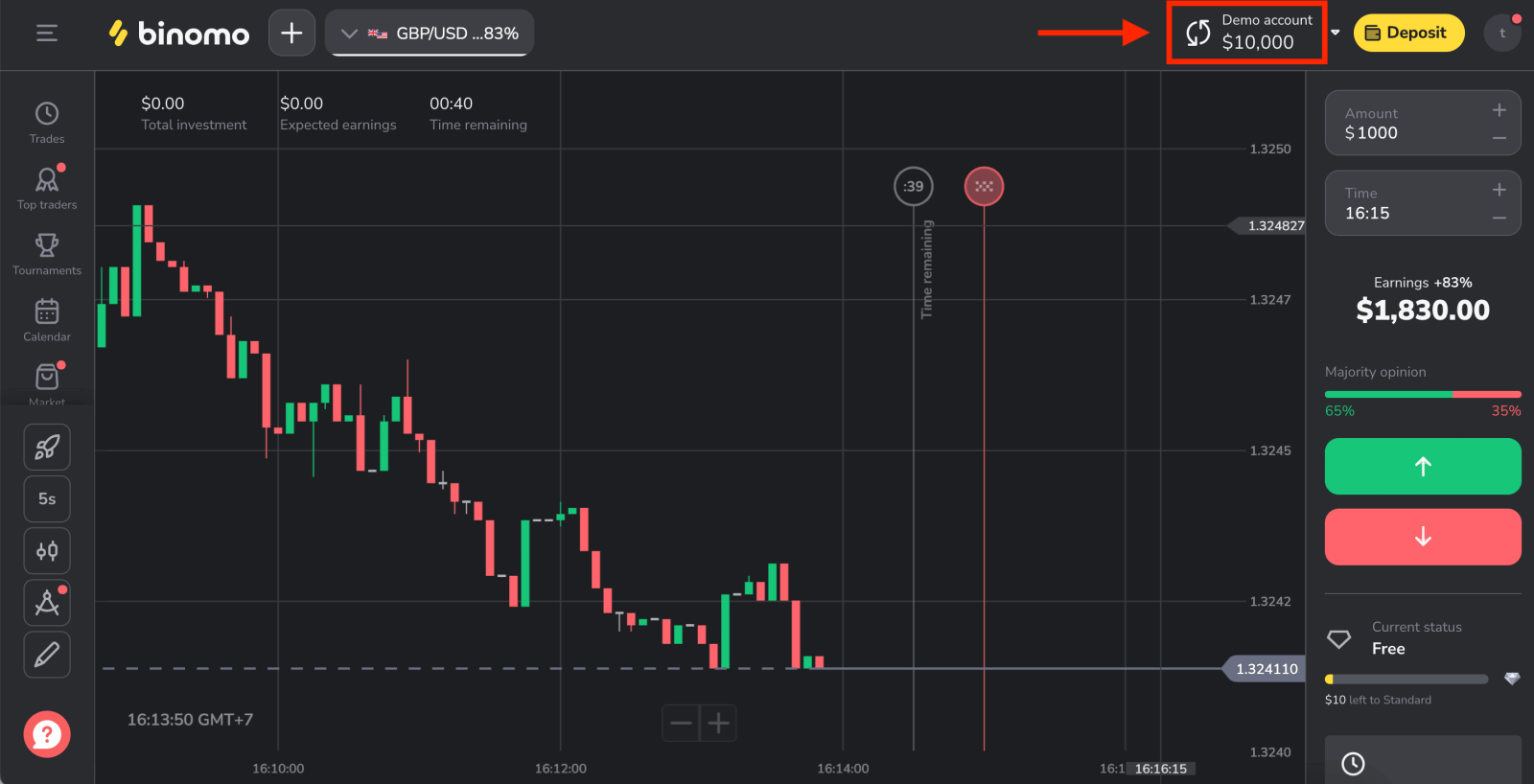
Log ind på Binomo ved hjælp af Google
1. Brugere med en Google-konto kan bruge deres konto til at logge ind på Binomo.
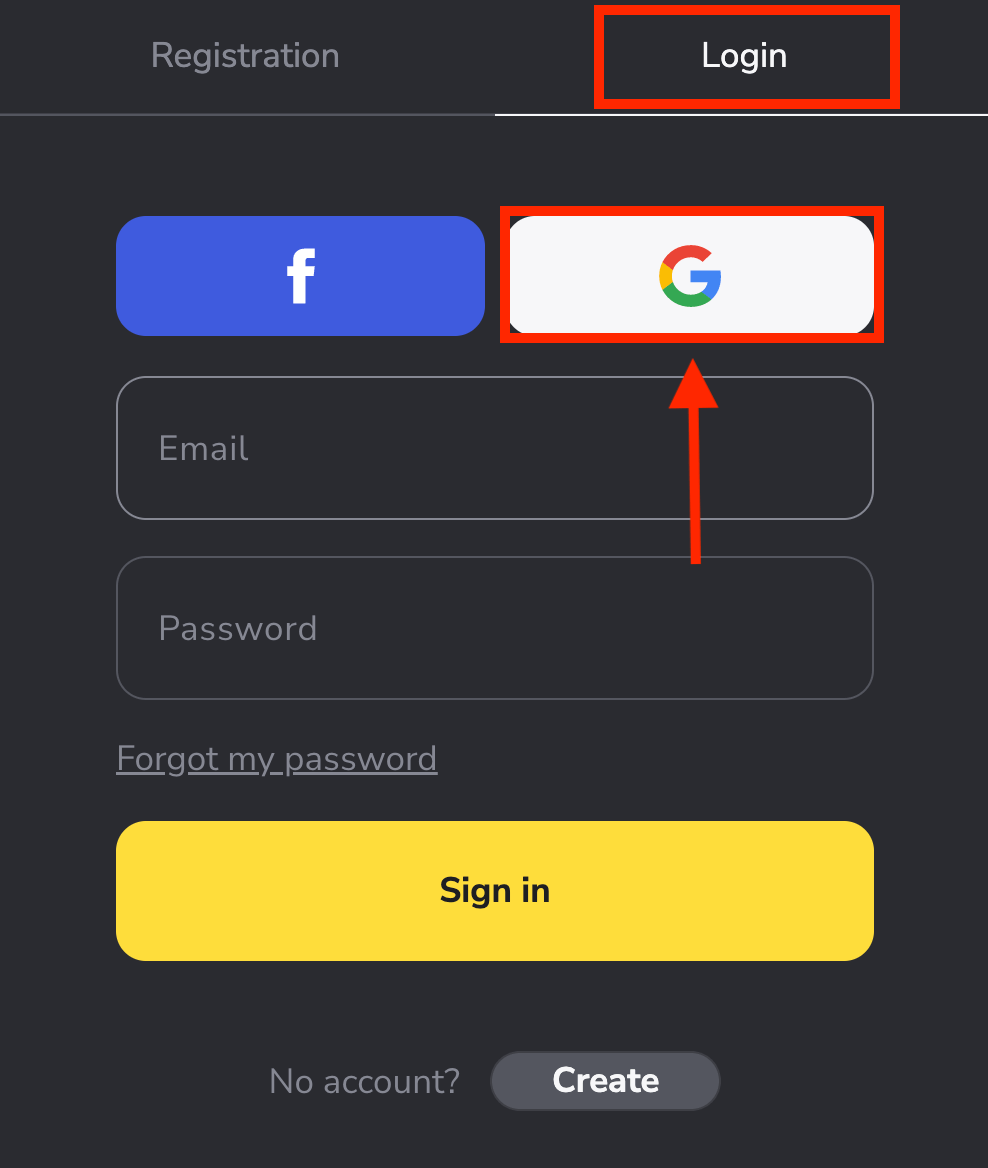
2. Indtast derefter dit telefonnummer eller din e-mail i det nye vindue, der åbnes, og klik på "Næste" .
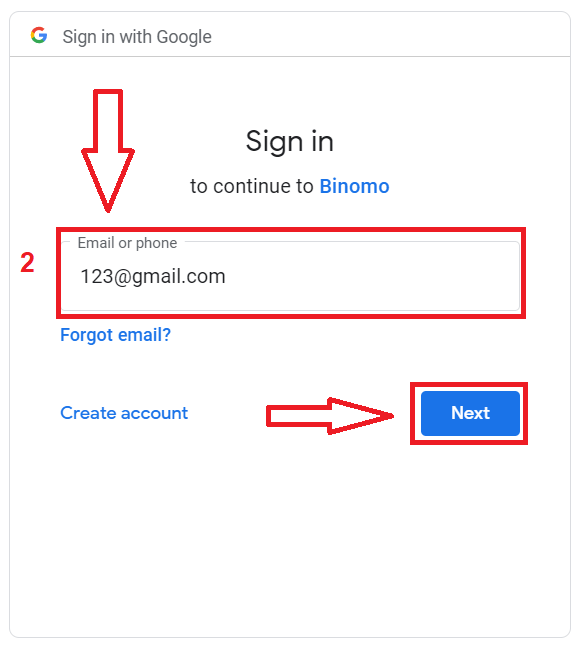
3. Indtast derefter adgangskoden til din Google-konto, og klik på " Næste ".
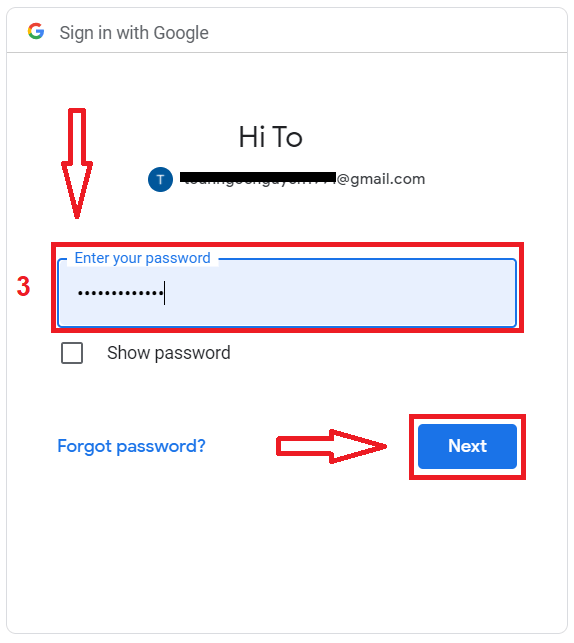
Derefter vil du blive ført til din personlige Binomo-konto.
Log ind på Binomo ved hjælp af Facebook
En bruger kan logge ind på Binomo via den Facebook-konto, der er knyttet til den registrerede e-mail.
1. Klik på Facebook- knappen.
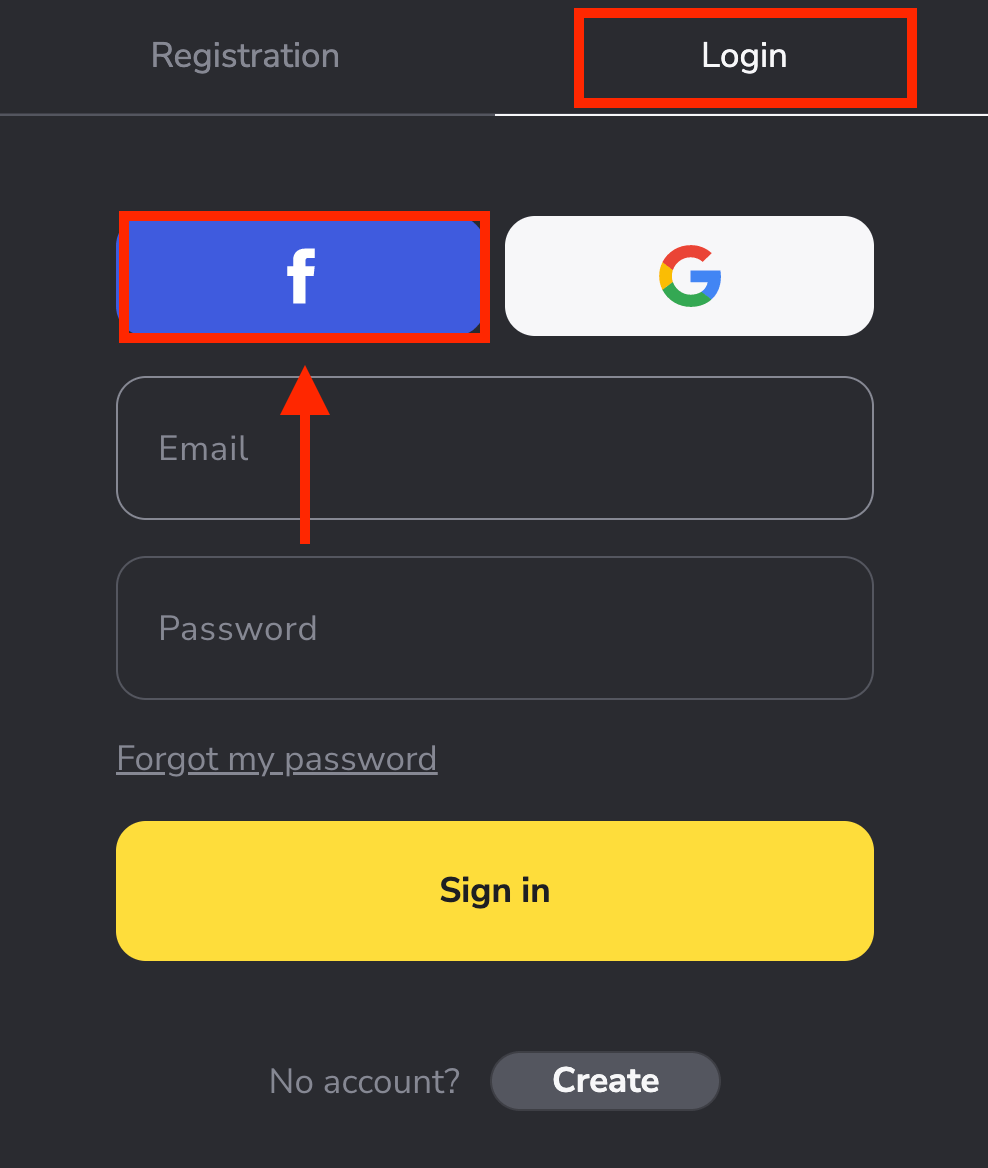
2. Facebook login vindue åbnes, hvor du skal indtaste den e-mailadresse, du brugte på Facebook.
3. Indtast adgangskoden fra din Facebook-konto.
4. Klik på "Log ind".
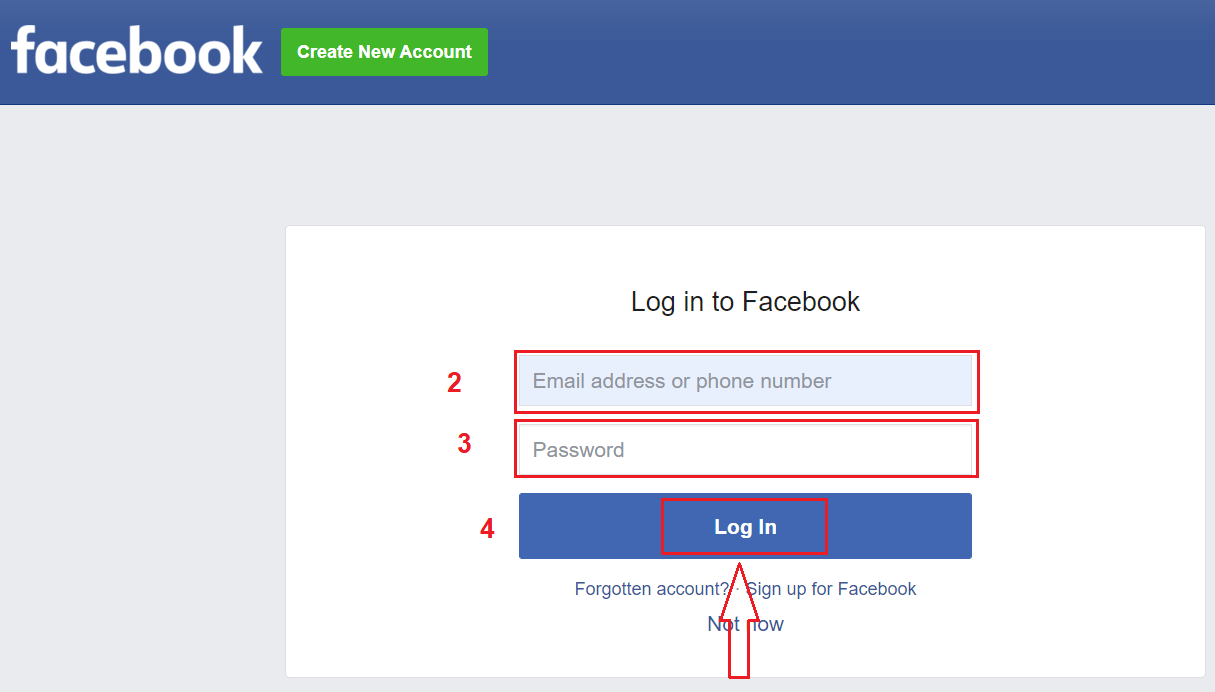
Når du har klikket på knappen "Log ind" , anmoder Binomo om adgang til dit navn og profilbillede og e-mailadresse. Klik på Fortsæt...
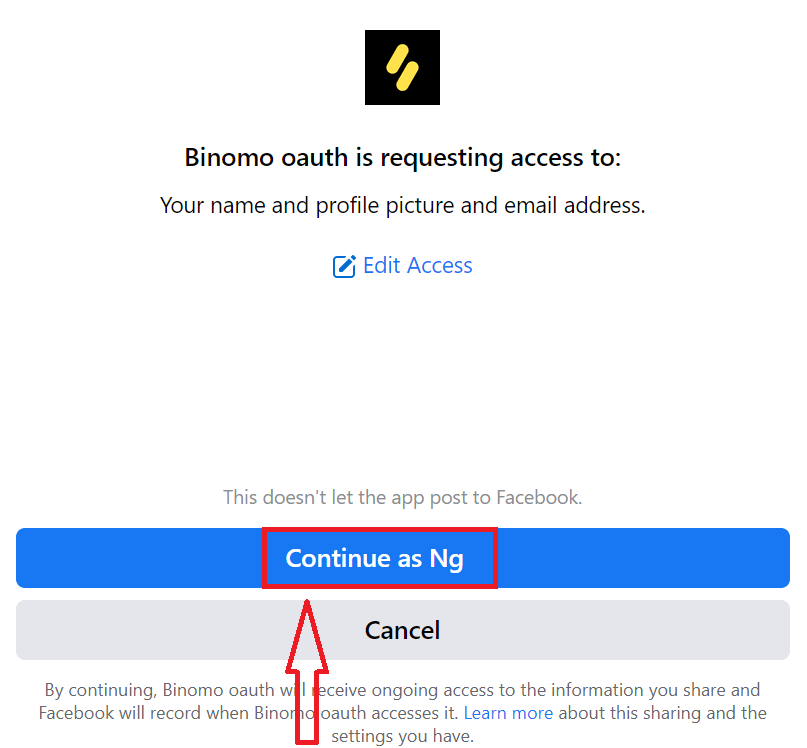
Derefter bliver du automatisk omdirigeret til Binomo-platformen.
Log ind på Binomo Mobile Web
Ingen grund til at være lænket til dit skrivebord - handle på farten, direkte på din telefon. Åbn browseren på din mobile enhed. Klik derefter her for at besøge mæglerens hjemmeside.
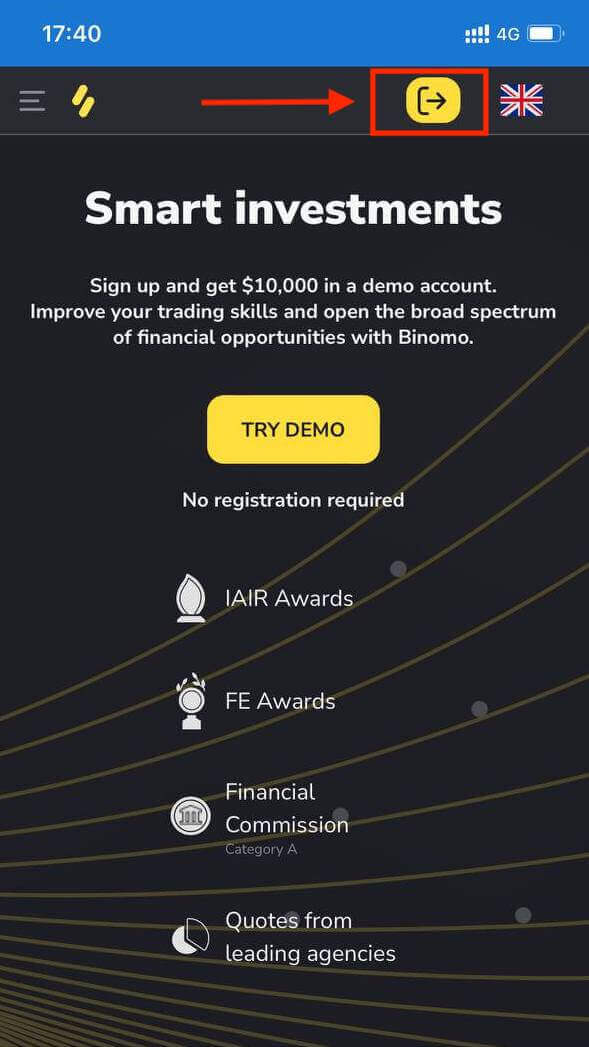
Indtast din e-mail og adgangskode , og klik derefter på knappen "Log ind" .
Eller du kan udføre Binomo Login via et socialt netværk (Google, Facebook).
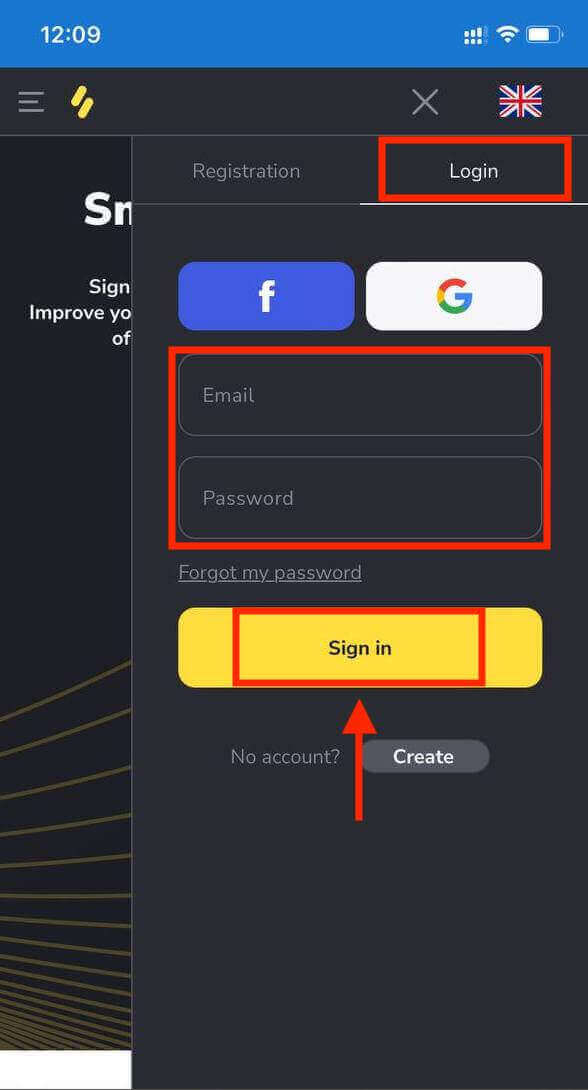
Her er du! Nu vil du være i stand til at handle fra den mobile webversion af platformen.
Øv og forbedre dine handelsfærdigheder på Binomo ved at vælge en demokonto for at blive fortrolig med vores platform eller begynde at handle med det samme med en rigtig konto. Du kan hurtigt og nemt skifte mellem dem.
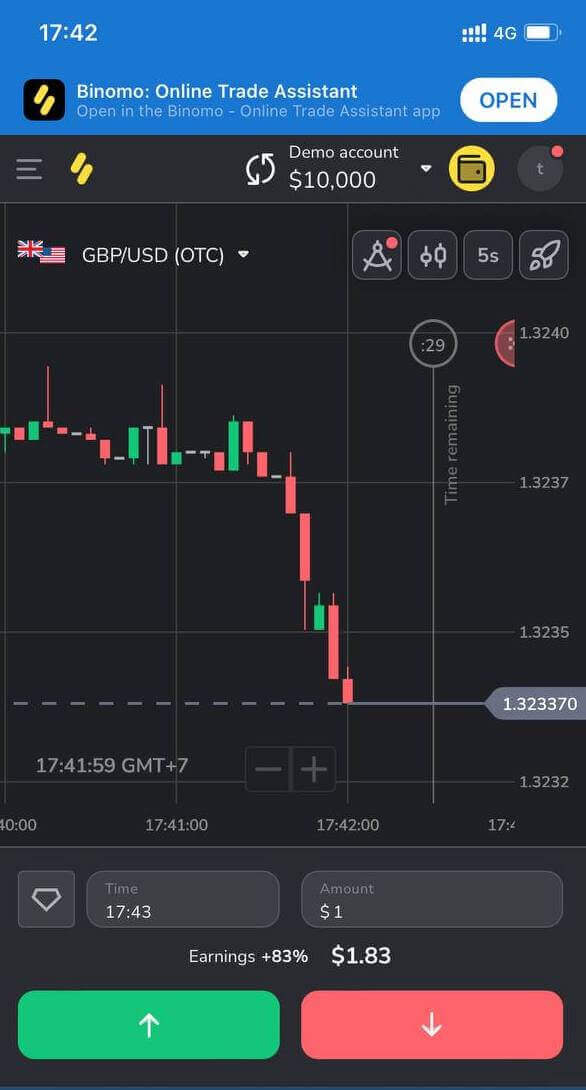
Log på Binomo app iOS
Download Binomo app herfra eller søg efter "Binomo: Online Trade Assistant" i App Store og klik på "Get" for at installere den på din iPhone eller iPad.
Du skal blot vælge "Log ind".
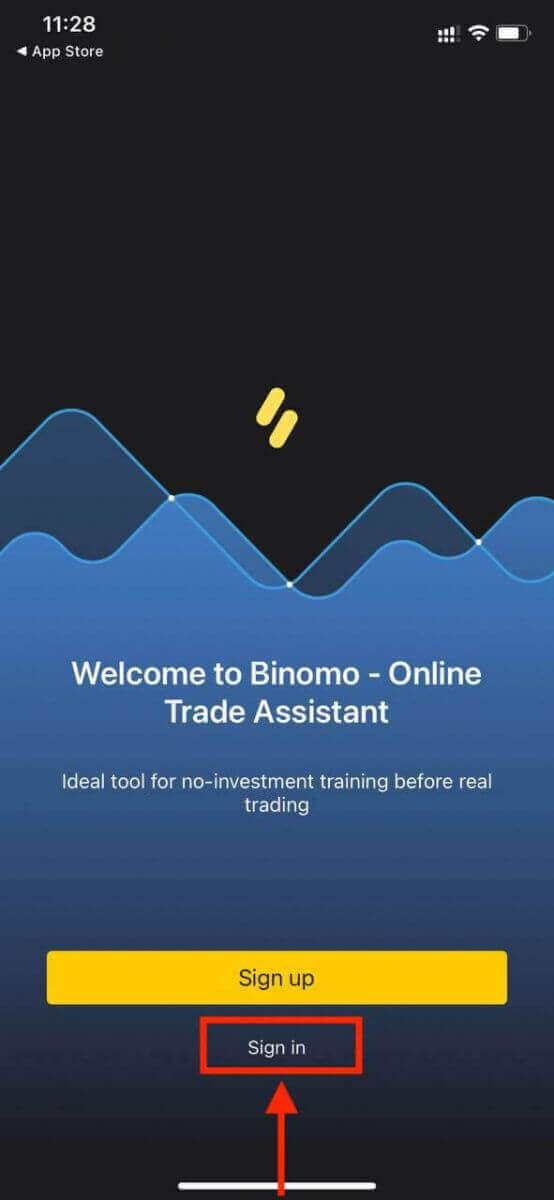
Indtast din e-mail og adgangskode , og klik derefter på den gule knap "Log ind" .
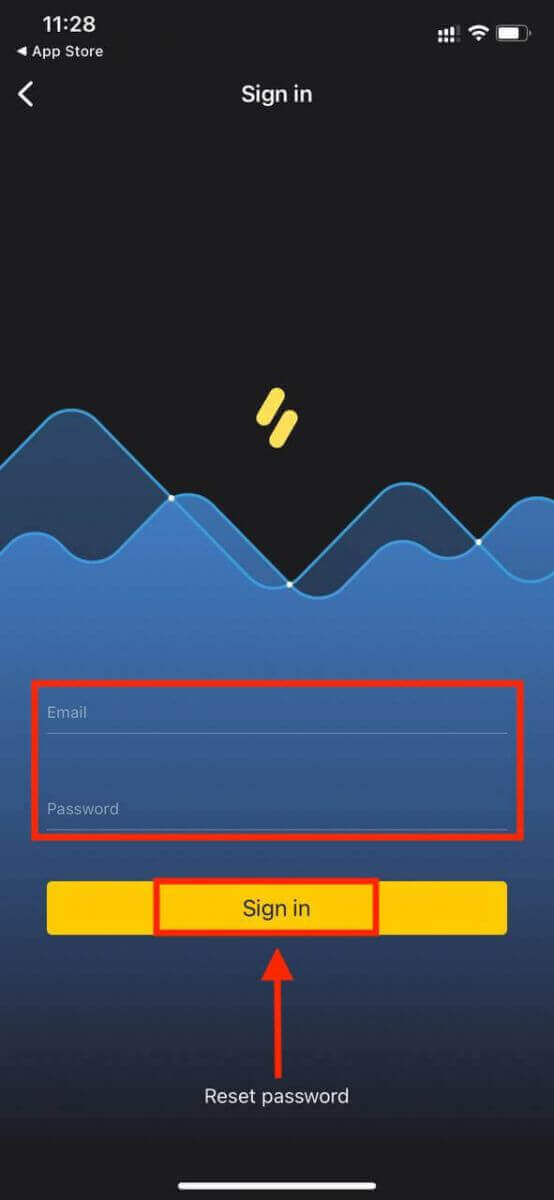
Binomo Trading app på iPhone eller iPad.
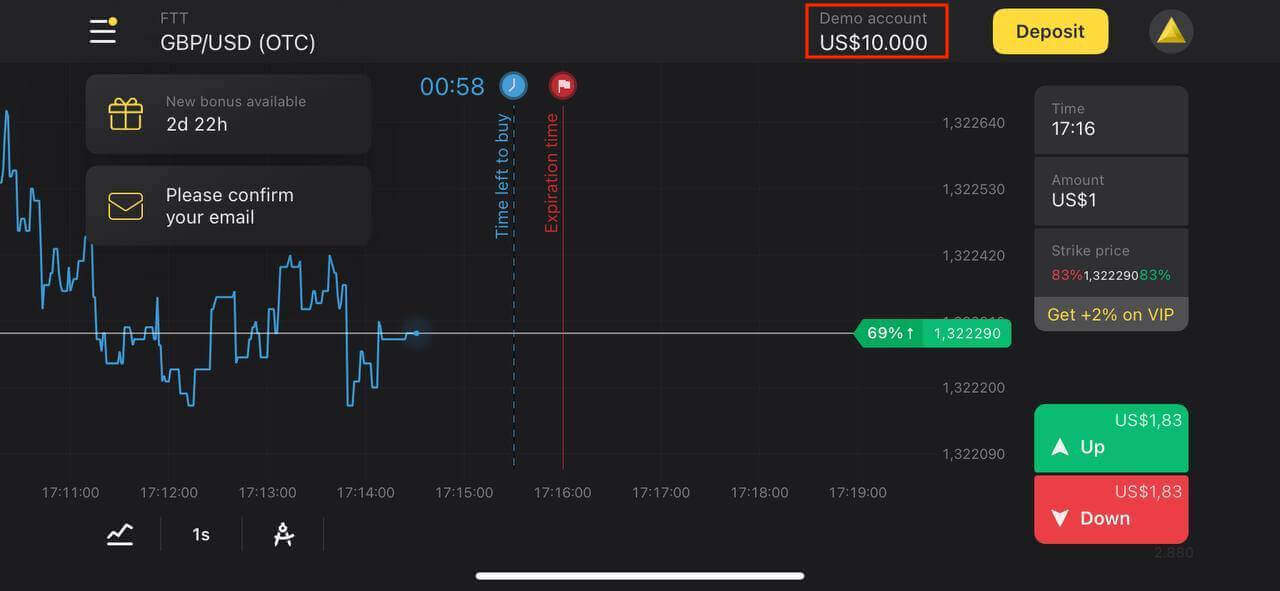
Login Binomo app Android
Download Binomo app herfra eller søg efter " Binomo - Mobile Trading Online " i Google Play Butik og klik på "Installer".
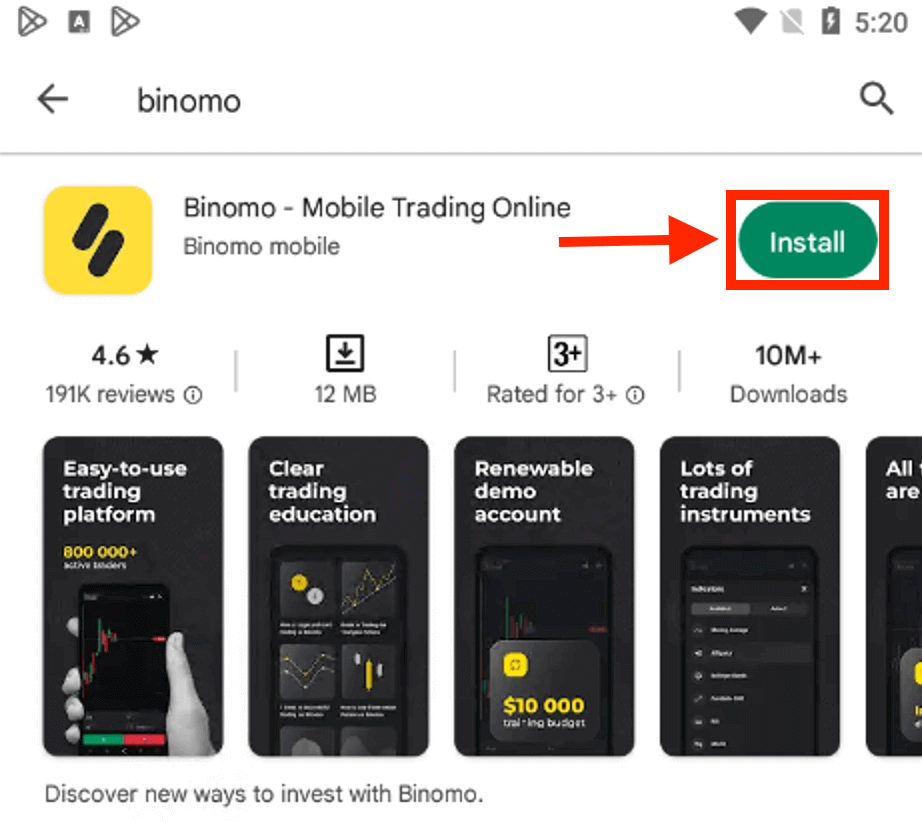
Udfør de samme trin som på en iOS-enhed, vælg "Log ind" .
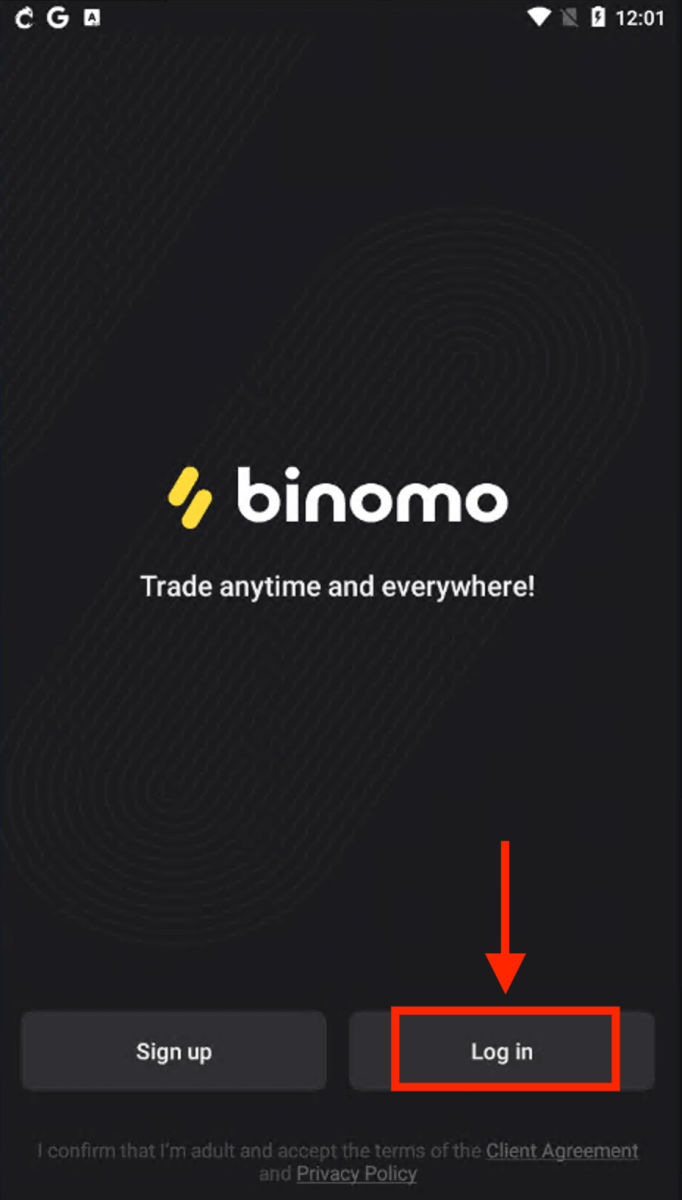
Indtast din e-mail og adgangskode, og klik derefter på den gule knap "Log ind" . Binomo Trading app på en Android mobilenhed.
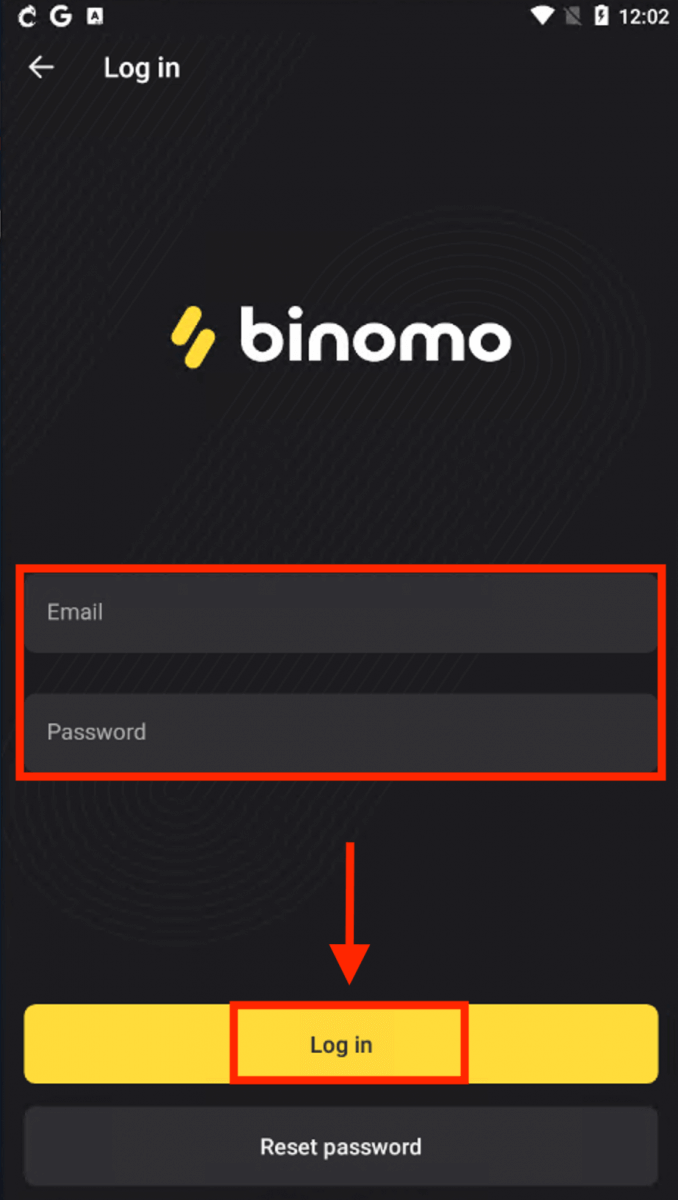
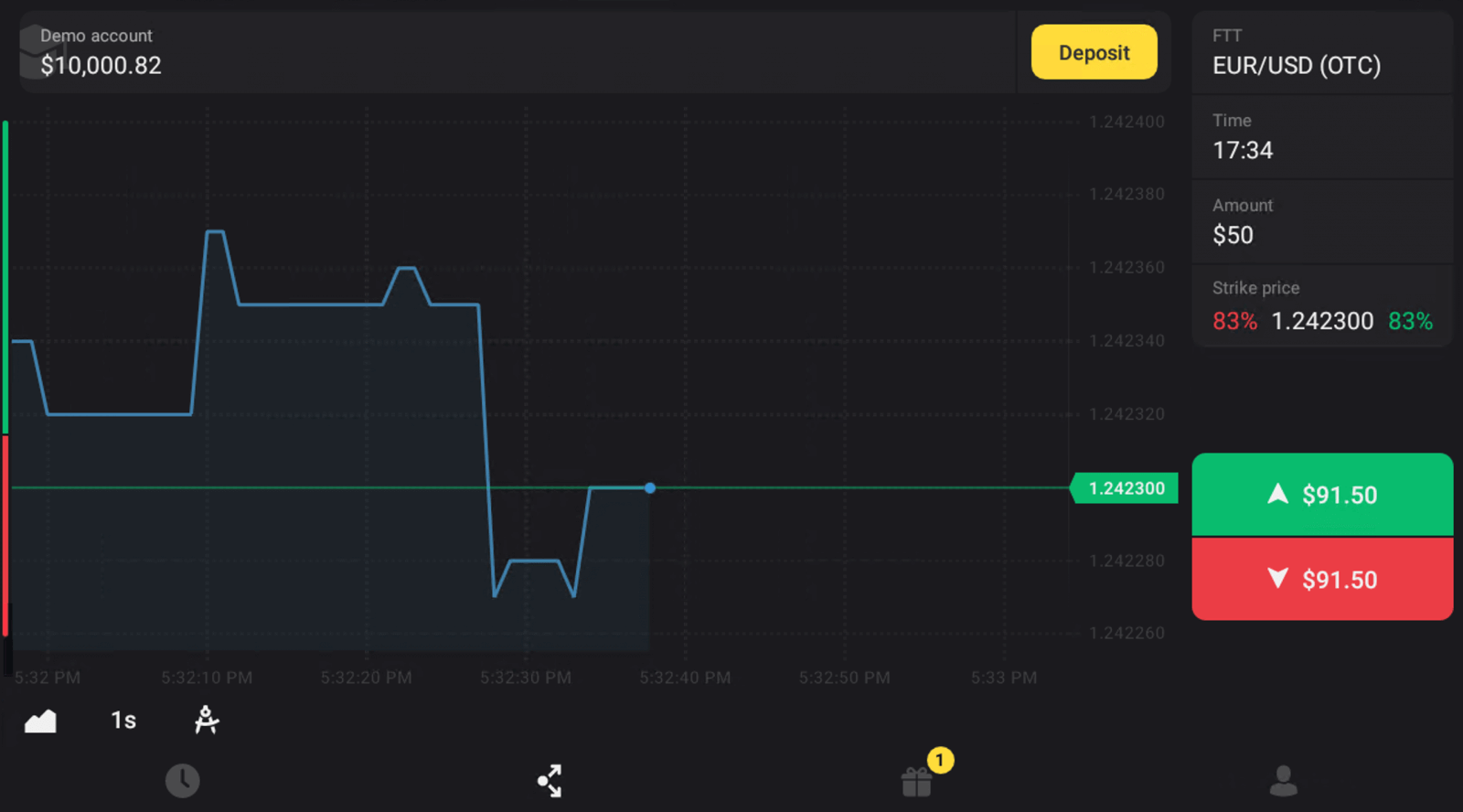
Glemt Binomo adgangskode
Bare rolig, hvis du ikke kan logge ind på platformen, du indtaster måske bare den forkerte adgangskode. Du kan ændre med en ny.For mobilappbrugere:
Klik på "Log ind".
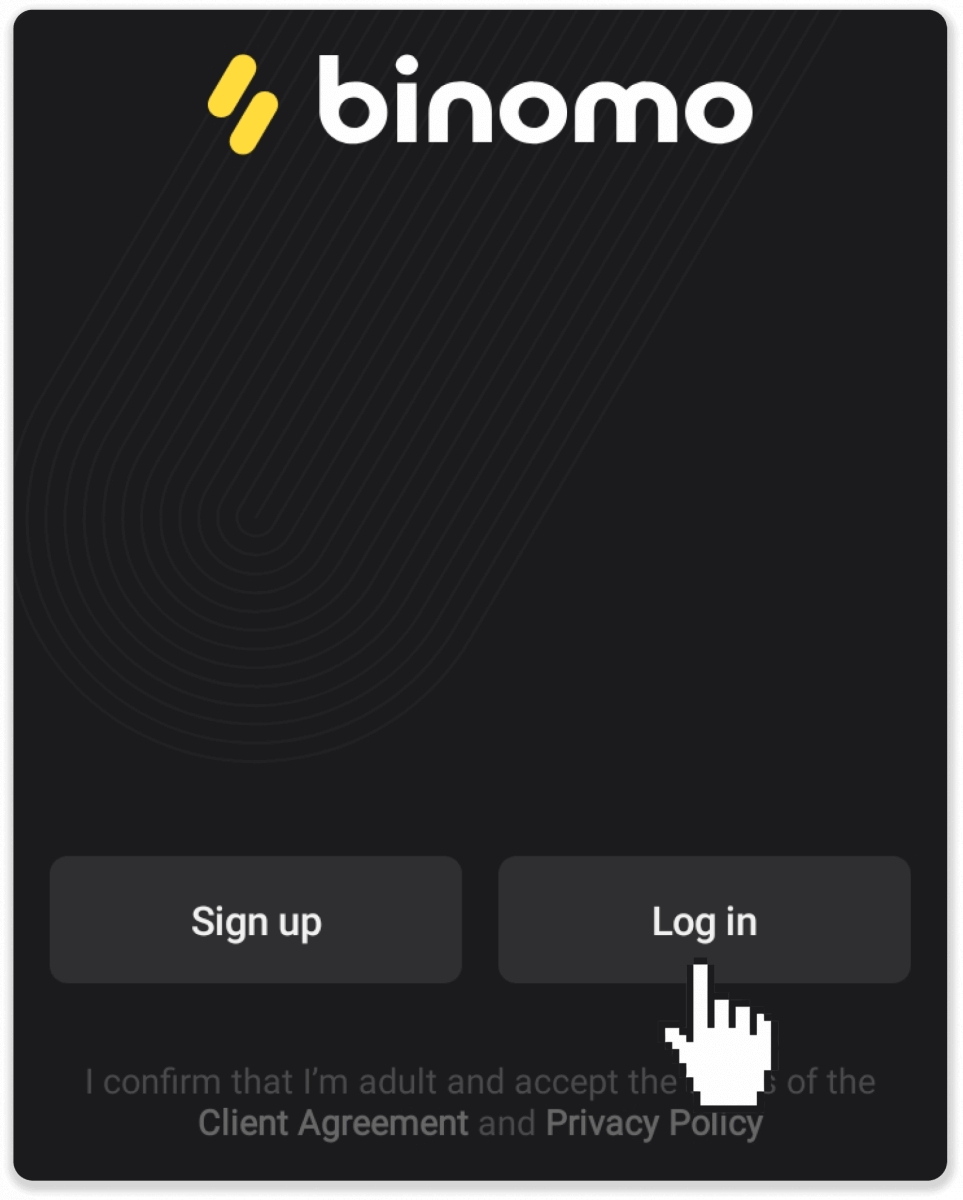
Klik på "Nulstil adgangskode". Indtast den e-mail, din konto er registreret til, og klik på "Nulstil adgangskode".
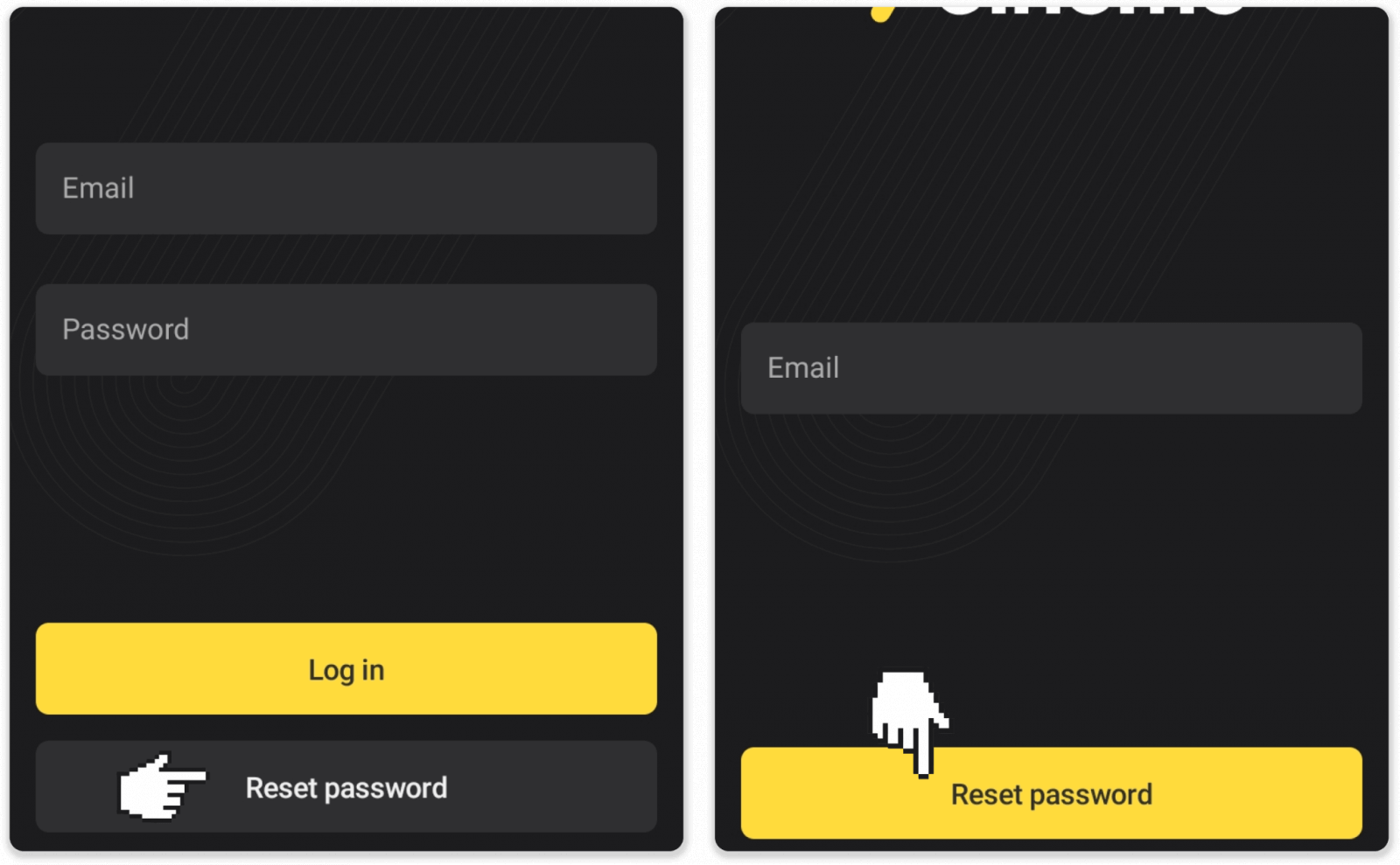
Du modtager et brev til gendannelse af adgangskode, åbn det og klik på knappen. Opret en ny adgangskode.
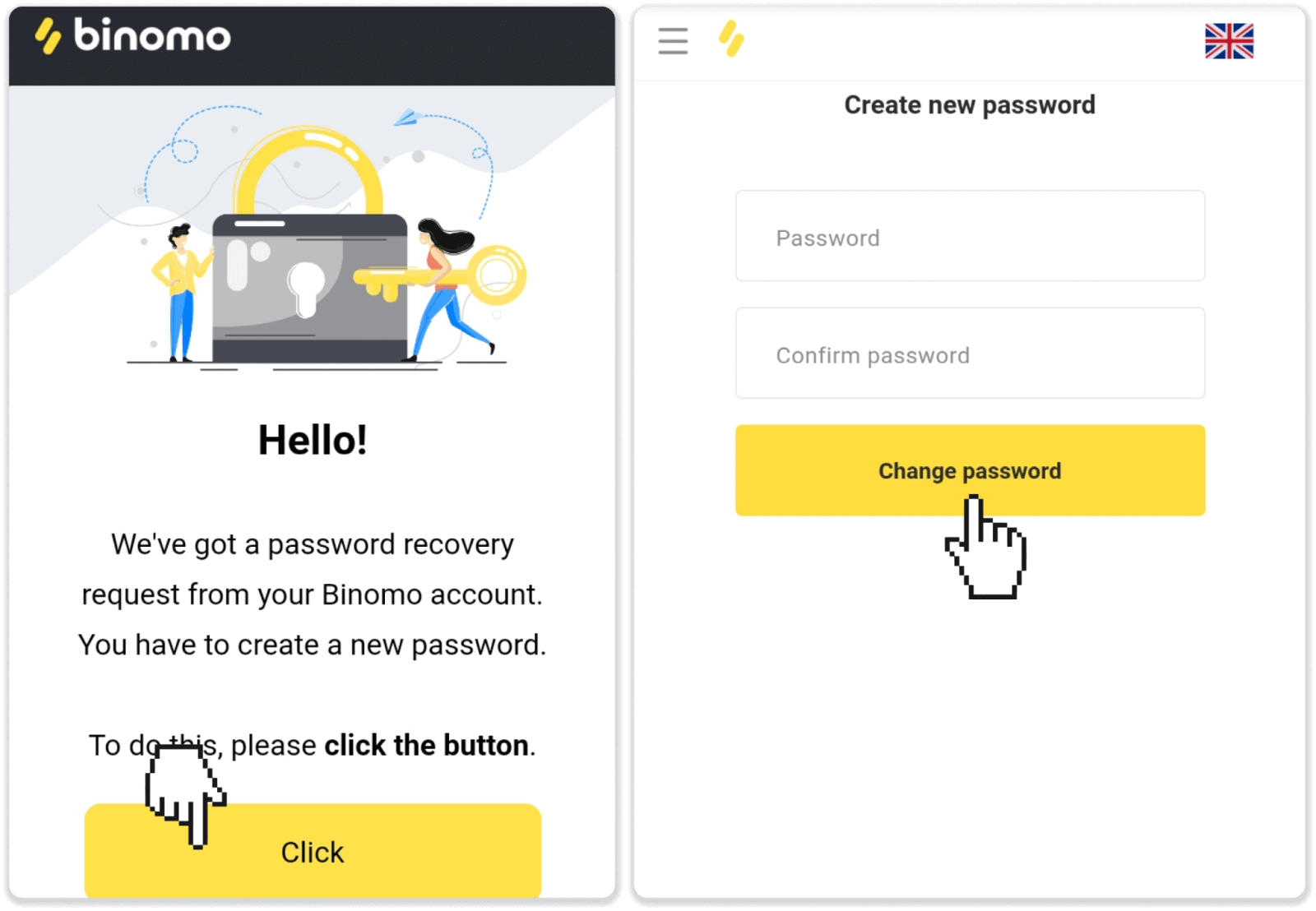
Bemærk . Hvis du ikke har modtaget brevet til gendannelse af adgangskode, skal du sørge for, at du har indtastet den korrekte e-mail og tjekke spam-mappen.
Hvis du bruger webversionen
For at gøre det, skal du klikke på "Glemt min adgangskode" i sektionen "Login".
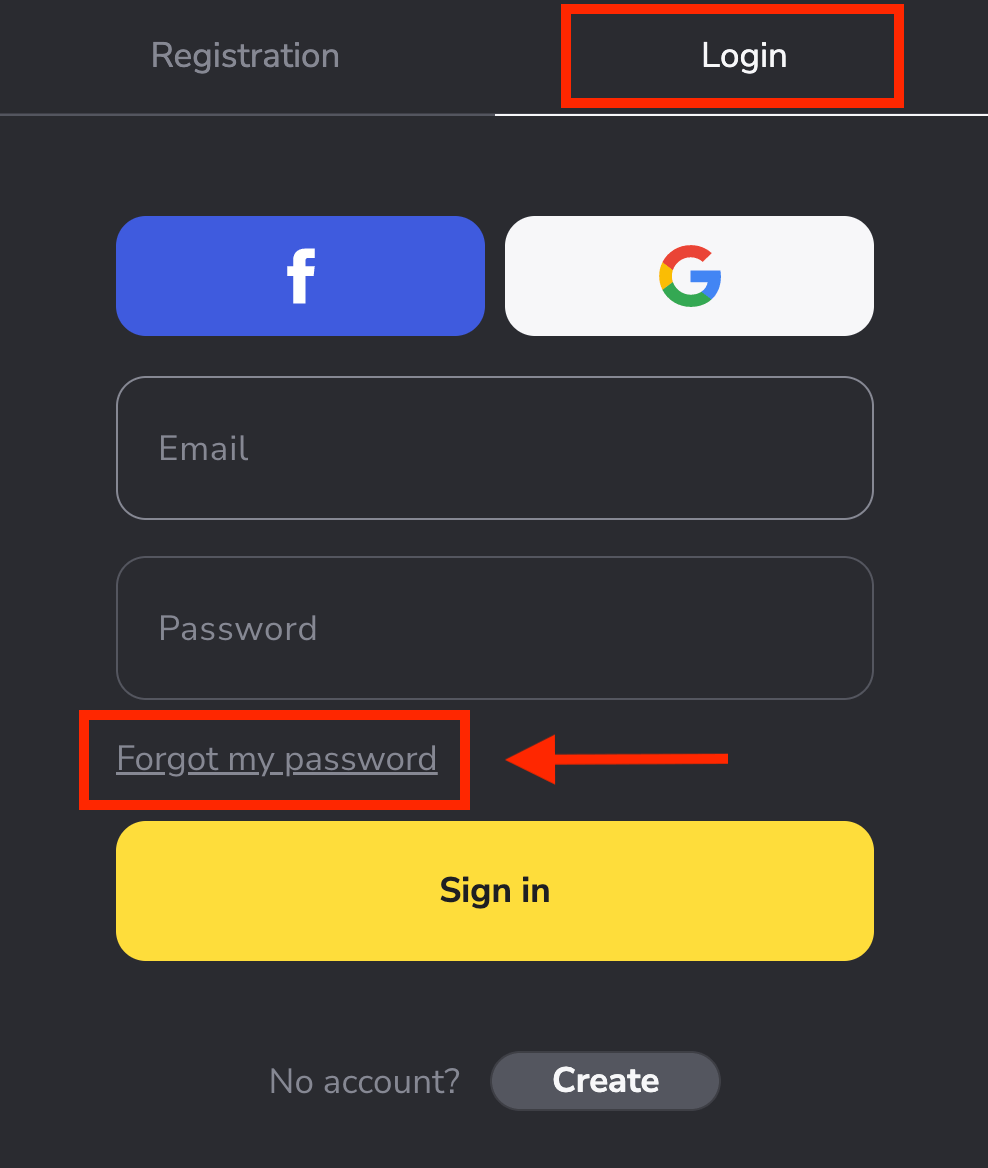
I det nye vindue skal du indtaste den e-mail , du brugte under tilmeldingen, og klikke på " Send"-knappen.
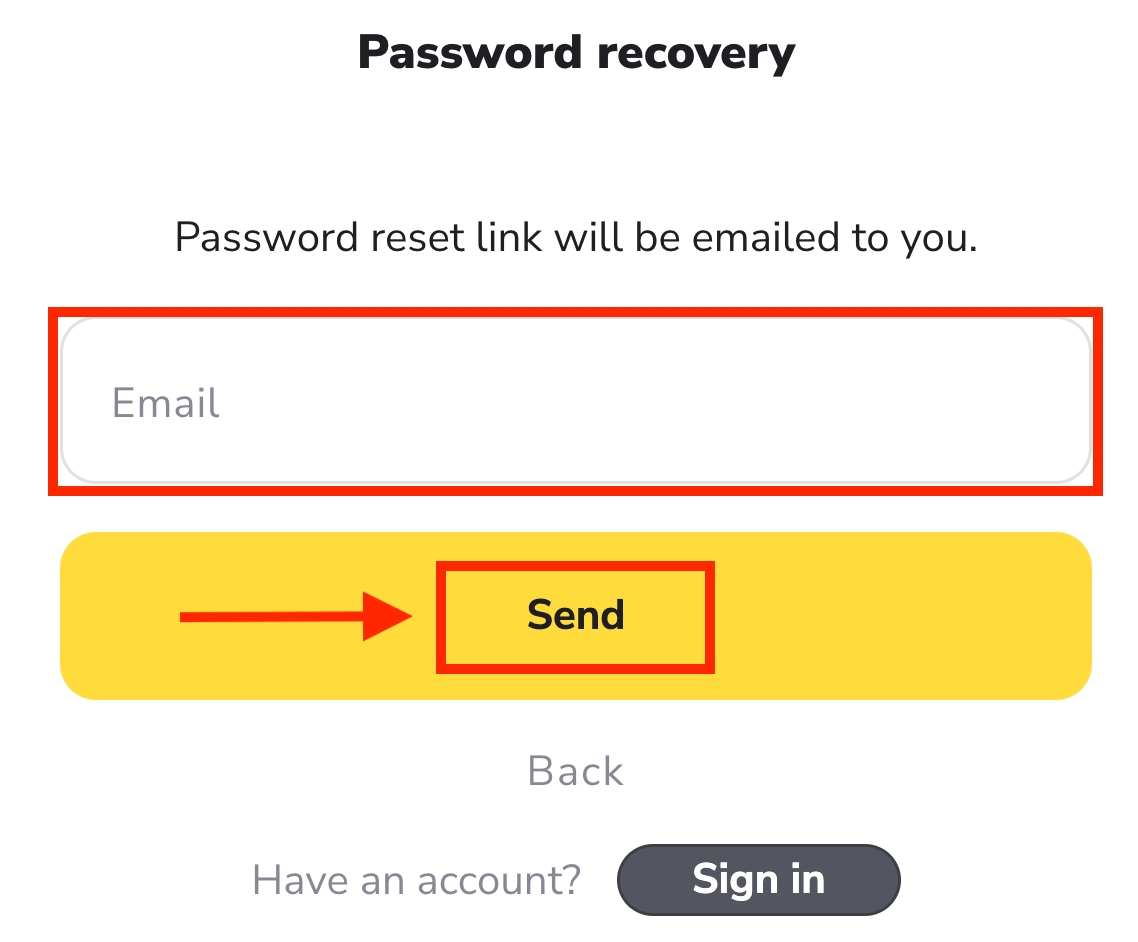
Den sværeste del er overstået, det lover vi! Gå nu bare til din indbakke, åbn e-mailen og klik på den gule " Klik " knap.
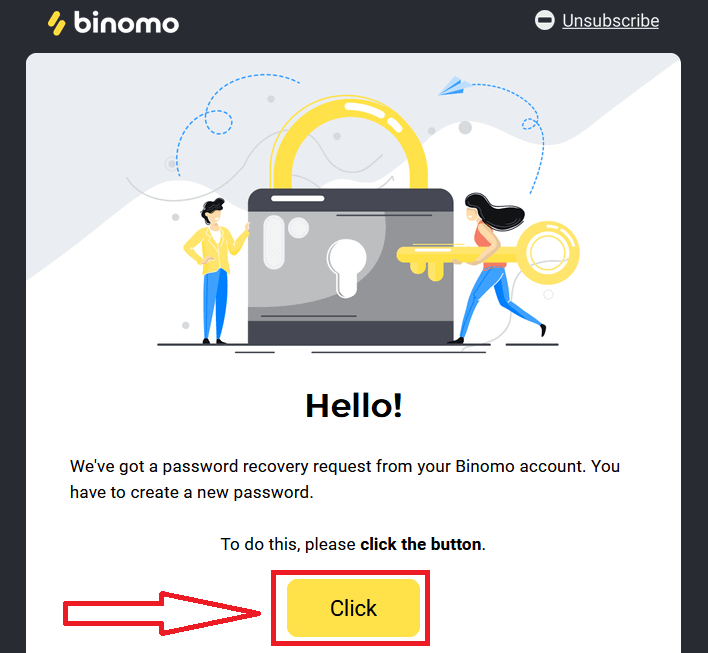
Linket fra e-mailen vil føre dig til en særlig sektion på Binomo-webstedet. Indtast din nye adgangskode her to gange, og klik på knappen "Skift adgangskode" .
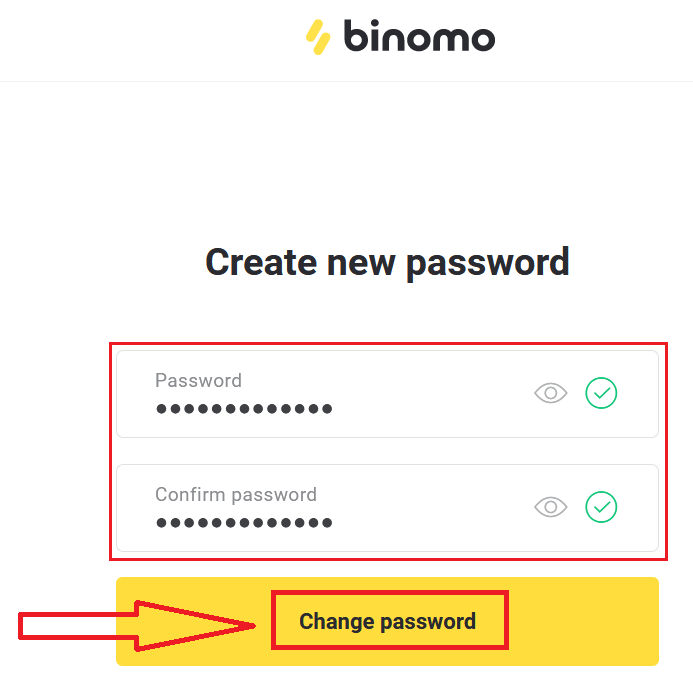
Følg venligst disse regler:
Adgangskoden skal bestå af mindst 6 tegn, og den skal indeholde bogstaver og tal."Password" og "Confirm password" skal være ens.
Efter indtastning af "Adgangskode" og "Bekræft adgangskode". Der vises en meddelelse, der angiver, at adgangskoden er blevet ændret.
Det er det! Nu kan du logge ind på Binomo-platformen med dit brugernavn og nye adgangskode.
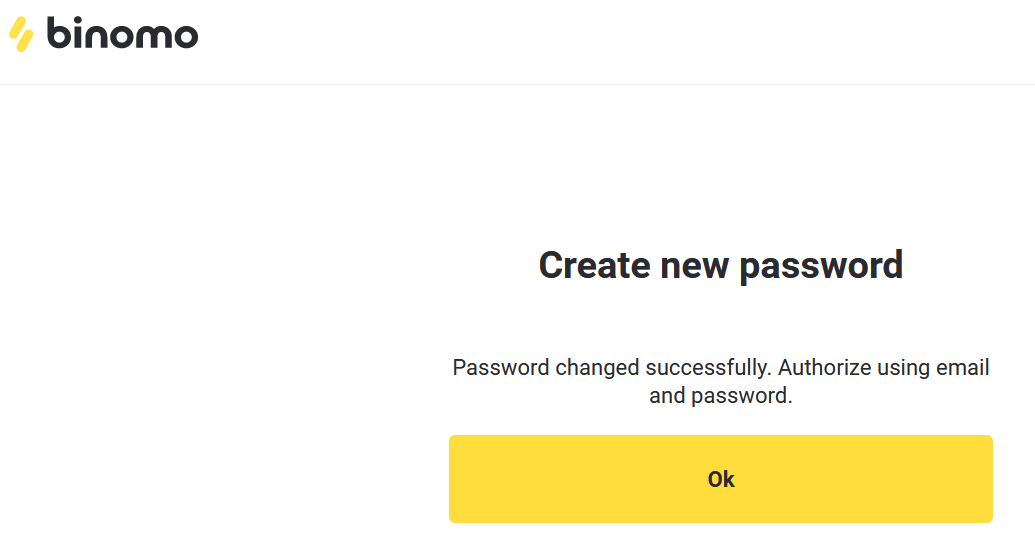
Ofte stillede spørgsmål (FAQ)
Hvordan skifter man mellem konti?
Du kan til enhver tid skifte mellem konti og afslutte handler på dem samtidigt.1. Klik på kontotypen i øverste højre hjørne af platformen.
2. Klik på den kontotype, du vil skifte til.
Jeg tilmelder mig via Facebook og kan ikke logge ind på min konto, hvad gør jeg?
Du kan altid få adgang til platformen ved at gendanne din adgangskode via e-mail brugt til registrering på Facebook.
1. Klik på "Glemt min adgangskode" i sektionen "Login" ("Nulstil adgangskode" for brugere af mobilapps).
2. Indtast den e-mail, du brugte til registrering på Facebook, og klik på "Send".
3. Du modtager en e-mail til gendannelse af adgangskode, åbn den og klik på knappen.
4. Opret en ny adgangskode. Nu kan du gå ind på platformen med din e-mail og en adgangskode.
Hvad hvis jeg ikke har nogen handelsaktivitet i 90 dage eller længere?
Hvis du ikke har nogen handelsaktivitet i 90 dage i træk, vil der blive opkrævet et abonnementsgebyr.
Det er en fast månedlig betaling på $30/€30 eller et tilsvarende beløb i din kontovaluta.
Hvis du ikke har nogen handelsaktivitet i 6 måneder i træk, vil midlerne på din konto blive frosset. Hvis du beslutter dig for at genoptage handelen, skal du kontakte os på [email protected]. Du kan også finde disse oplysninger i afsnit 4.10 – 4.12 i klientaftalen.
Sådan starter du handel på Binomo
Hvad er et aktiv på Binomo
Et aktiv er et finansielt instrument, der bruges til handel. Alle handler er baseret på prisdynamikken for et valgt aktiv. Der er forskellige typer aktiver: varer (GULD, SØLV), aktieværdipapirer (Apple, Google), valutapar (EUR/USD) og indekser (CAC40, AES).
For at vælge et aktiv, du vil handle med, skal du følge disse trin:
1. Klik på aktivafsnittet i øverste venstre hjørne af platformen for at se, hvilke aktiver der er tilgængelige for din kontotype. 2. Du kan rulle gennem listen over aktiver. De aktiver, der er tilgængelige for dig, er farvet hvide. Klik på aktivet for at handle på det. 3. Hvis du bruger webversionen af en platform, kan du handle med flere aktiver på én gang. Klik på knappen "+" til venstre fra aktivafsnittet. Det aktiv, du vælger, vil lægges sammen.
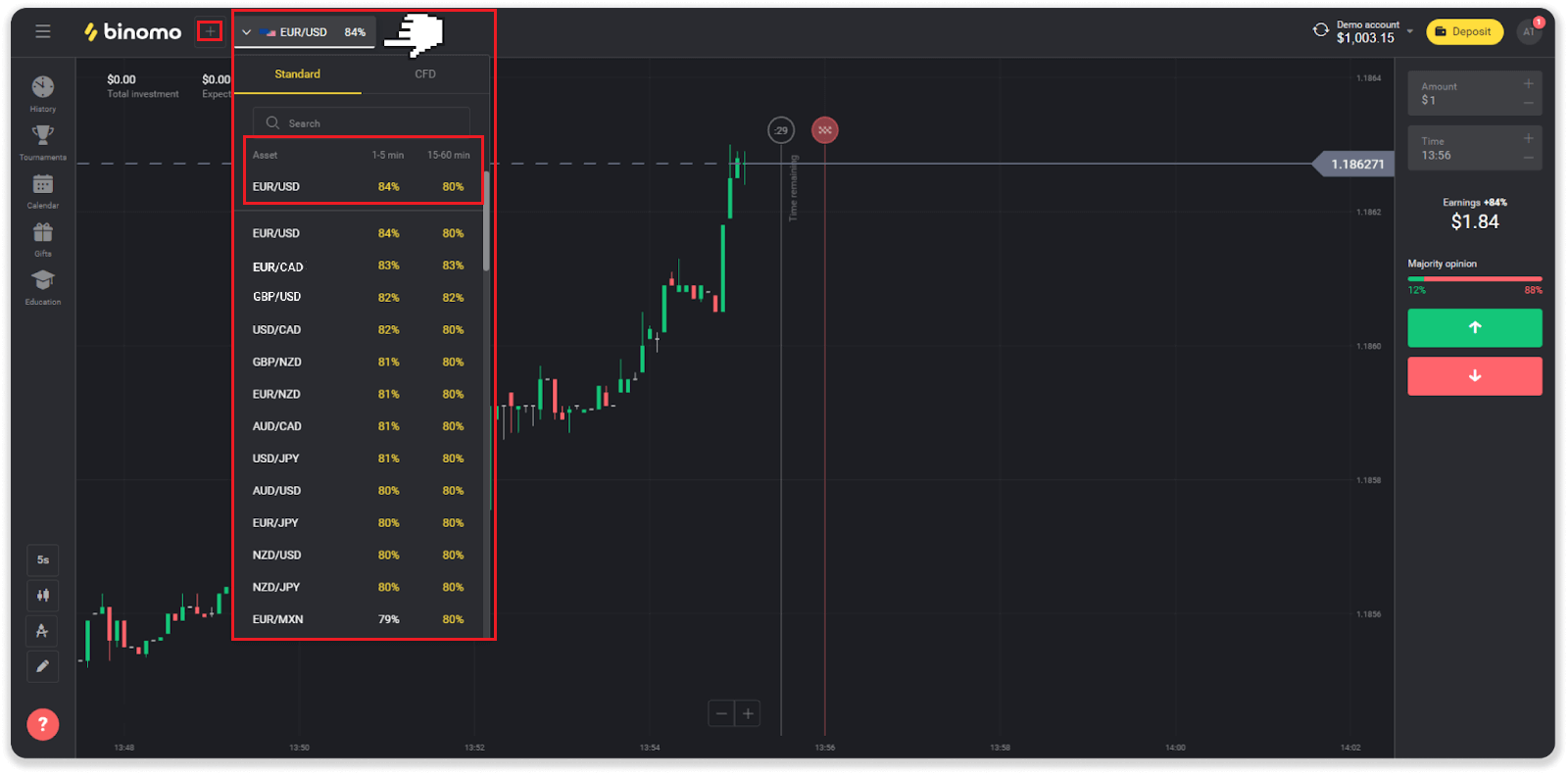
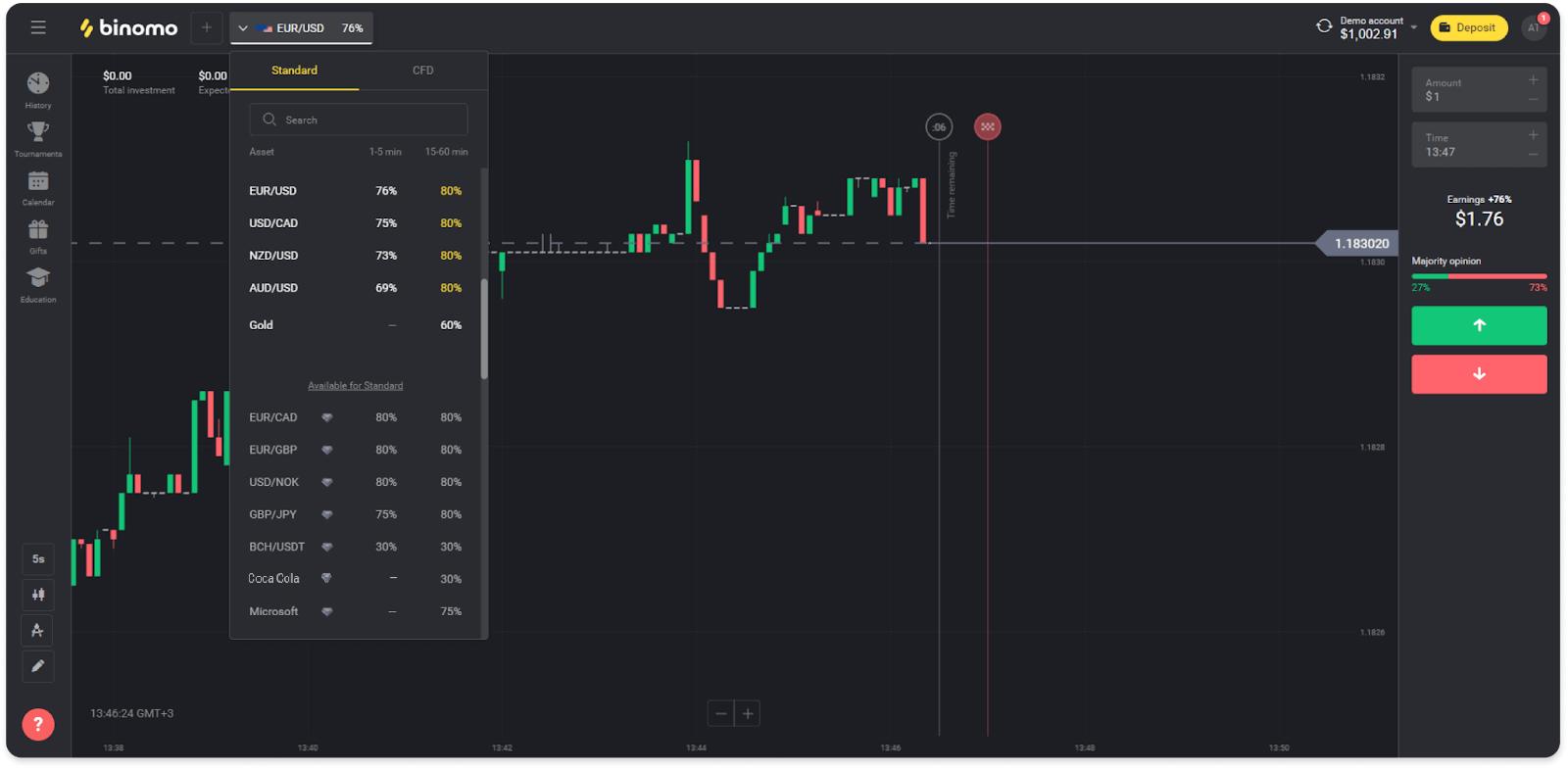
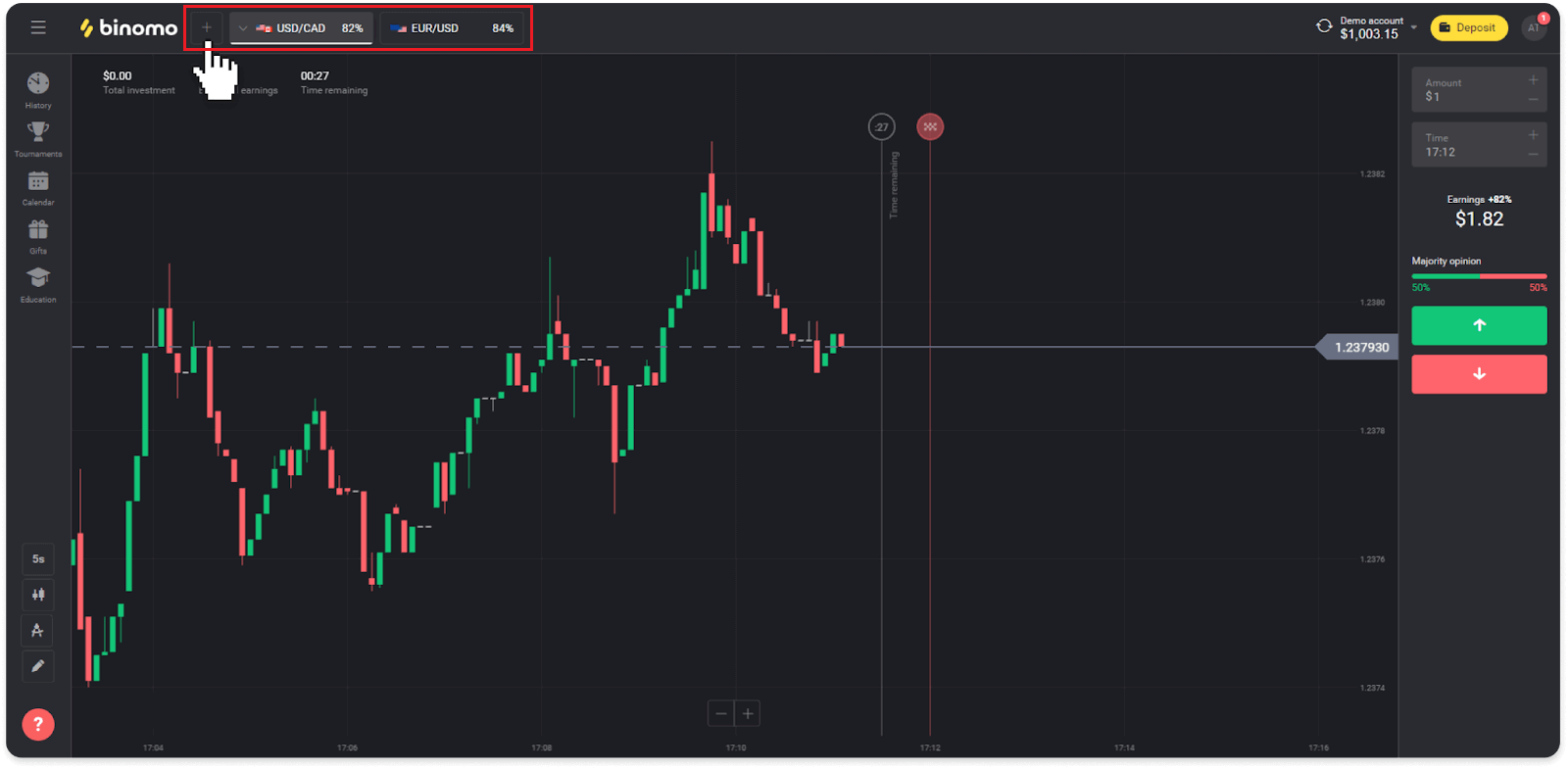
Sådan åbner du en handel på Binomo
Når du handler, bestemmer du, om prisen på et aktiv skal stige eller falde og få yderligere fortjeneste, hvis din prognose er korrekt.
Følg disse trin for at åbne en handel:
1. Vælg en kontotype. Hvis dit mål er at praktisere handel med virtuelle midler, skal du vælge en demokonto . Hvis du er klar til at handle med rigtige penge , skal du vælge en rigtig konto .
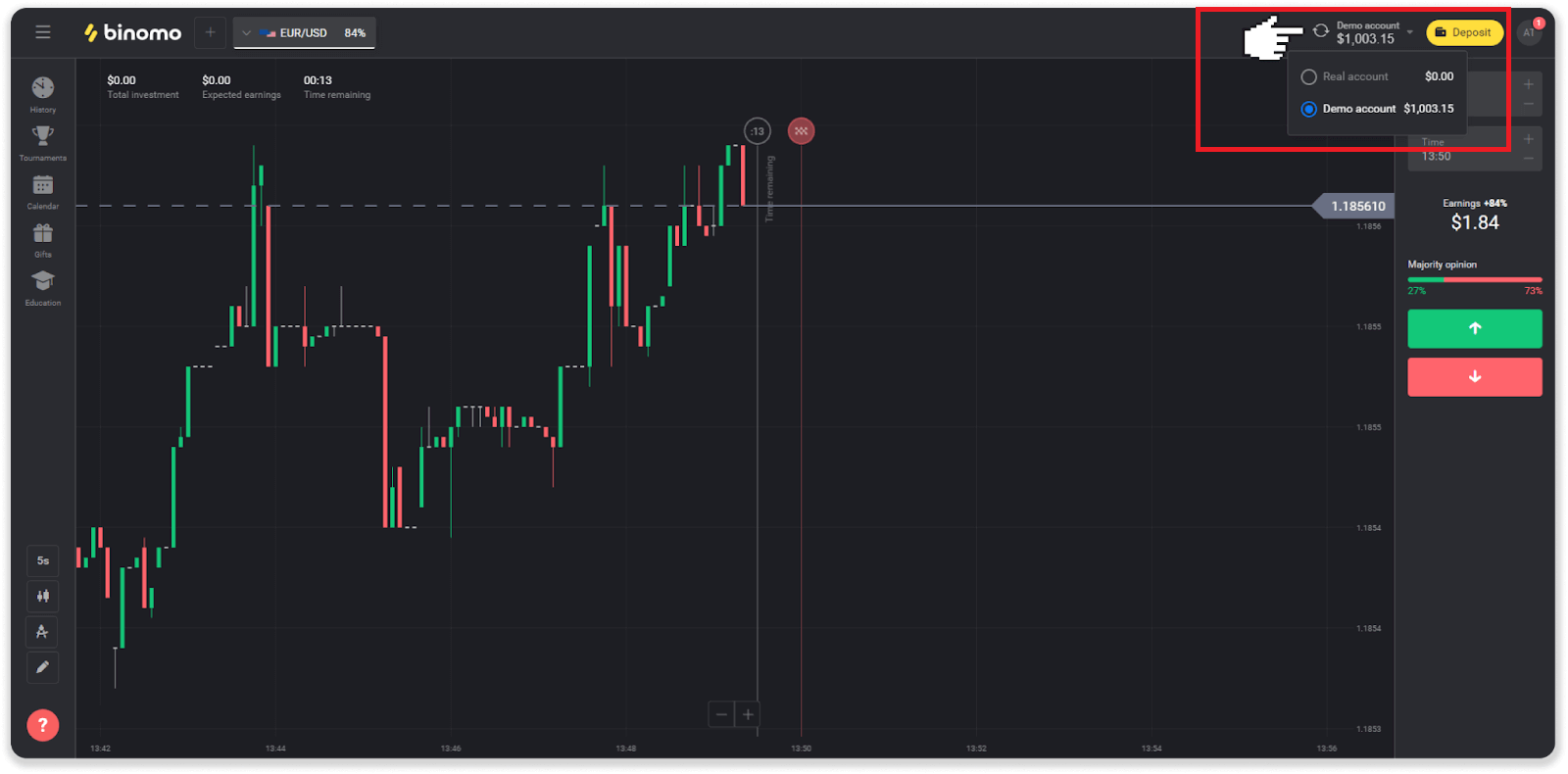
2. Vælg et aktiv. Procentdelen ved siden af aktivet bestemmer dets rentabilitet. Jo højere procentdel – jo højere fortjeneste i tilfælde af succes.
Eksempel.Hvis en handel på $10 med en rentabilitet på 80% lukker med et positivt resultat, vil $18 blive krediteret din saldo. $10 er din investering, og $8 er en fortjeneste.
Nogle aktivs rentabilitet kan variere afhængigt af udløbstiden for en handel og i løbet af dagen afhængigt af markedssituationen.
Alle handler lukker med den rentabilitet, der blev angivet, da de blev åbnet.
Bemærk venligst, at indkomstsatsen afhænger af handelstiden (kort – under 5 minutter eller lang – over 15 minutter).
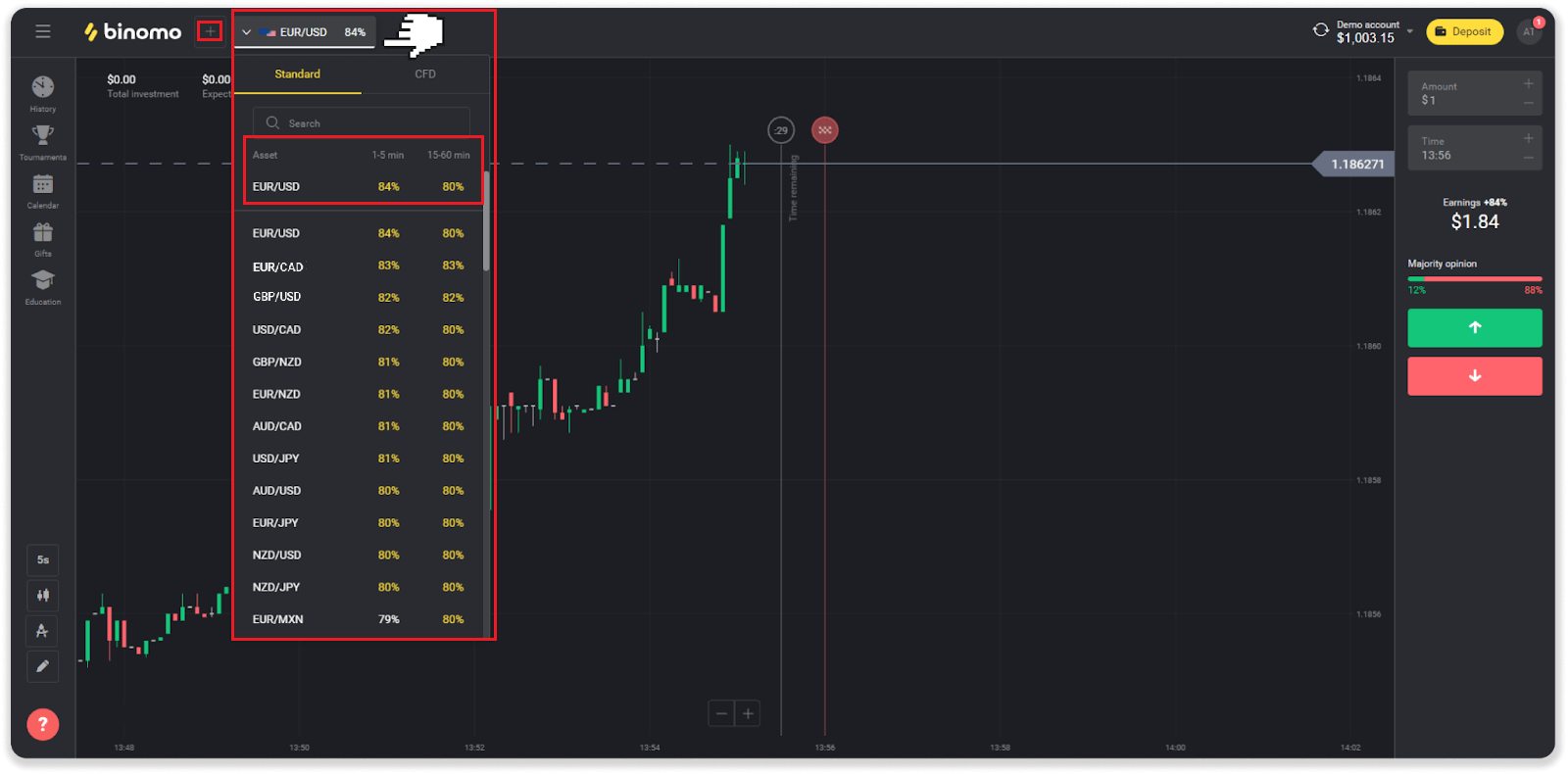
3. Indstil det beløb, du vil investere. Minimumsbeløbet for en handel er $1, maksimum - $1000, eller et tilsvarende beløb i din kontovaluta. Vi anbefaler, at du starter med små handler for at teste markedet og blive fortrolig.
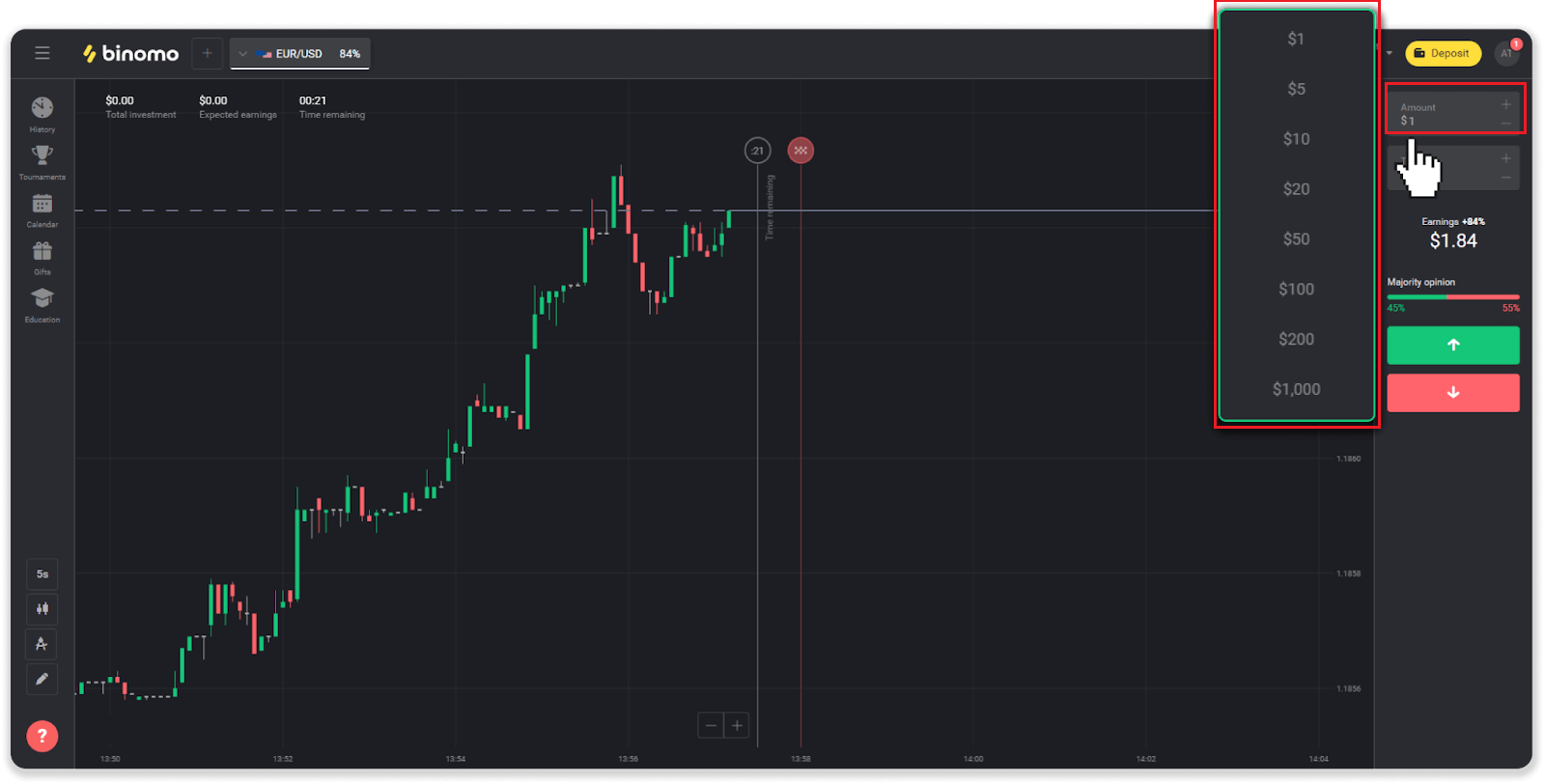
4. Vælg et udløbstidspunkt for en handel
Udløbstidspunktet er tidspunktet for at afslutte handlen. Der er meget udløbstid for dig at vælge: 1 minut, 5 minutter, 15 minutter osv. Det er mere sikkert for dig at begynde med en 5-minutters periode og 1$ for hver handelsinvestering.
Bemærk venligst, at du vælger det tidspunkt, handlen lukker, ikke dens varighed.
Eksempel . Hvis du valgte 14:45 som dit udløbstidspunkt, ville handlen lukke præcis kl. 14:45.
Der er også en linje, der viser købstiden for din handel. Du bør være opmærksom på denne linje. Det fortæller dig, om du kan åbne en anden handel. Og den røde linje markerer afslutningen på handlen. På det tidspunkt ved du, at handelen kan få yderligere midler eller ikke kan få.
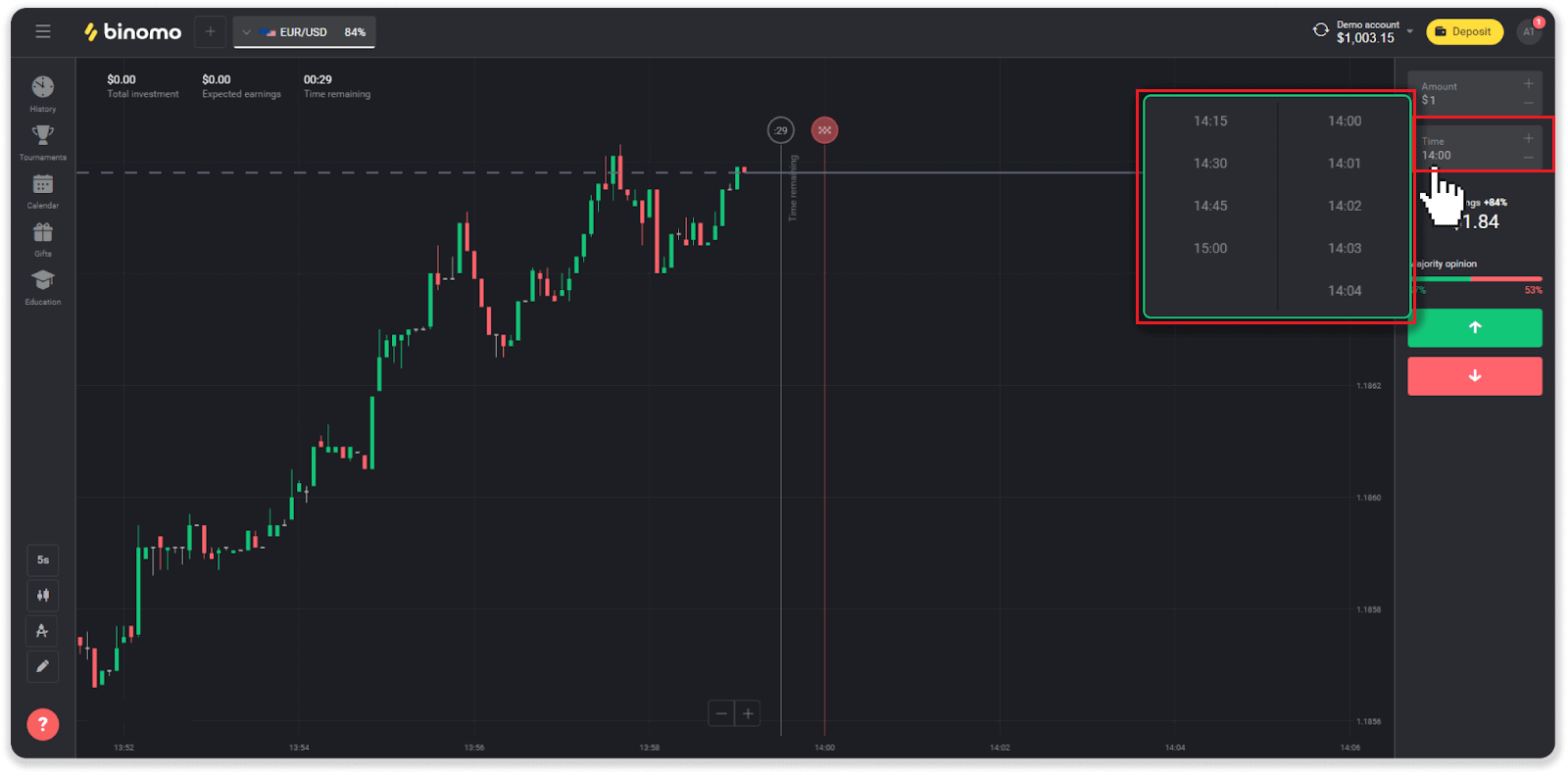
5. Analyser prisbevægelsen på diagrammet og lav din prognose. Klik på den grønne knap, hvis du tror, at prisen på et aktiv vil stige, eller den røde knap, hvis du tror, den vil stige.
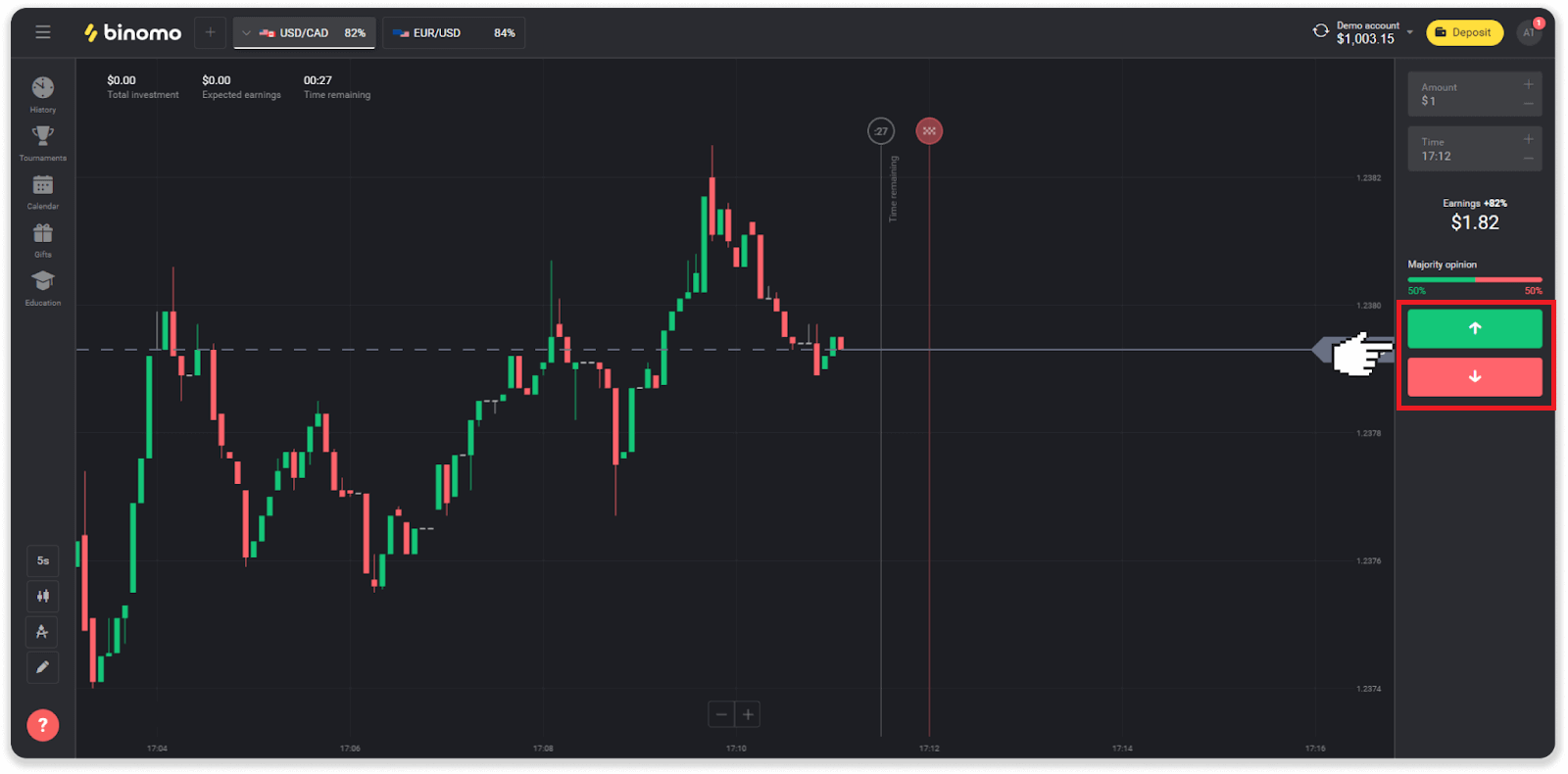
6. Vent på, at handlen lukker for at finde ud af, om din prognose var korrekt.Hvis det var, ville din investering plus fortjenesten fra aktivet blive tilføjet til din saldo. I tilfælde af uafgjort – når åbningskursen er lig med lukkekursen – vil kun den oprindelige investering blive returneret til din saldo. Hvis din prognose var forkert - ville investeringen ikke blive returneret.
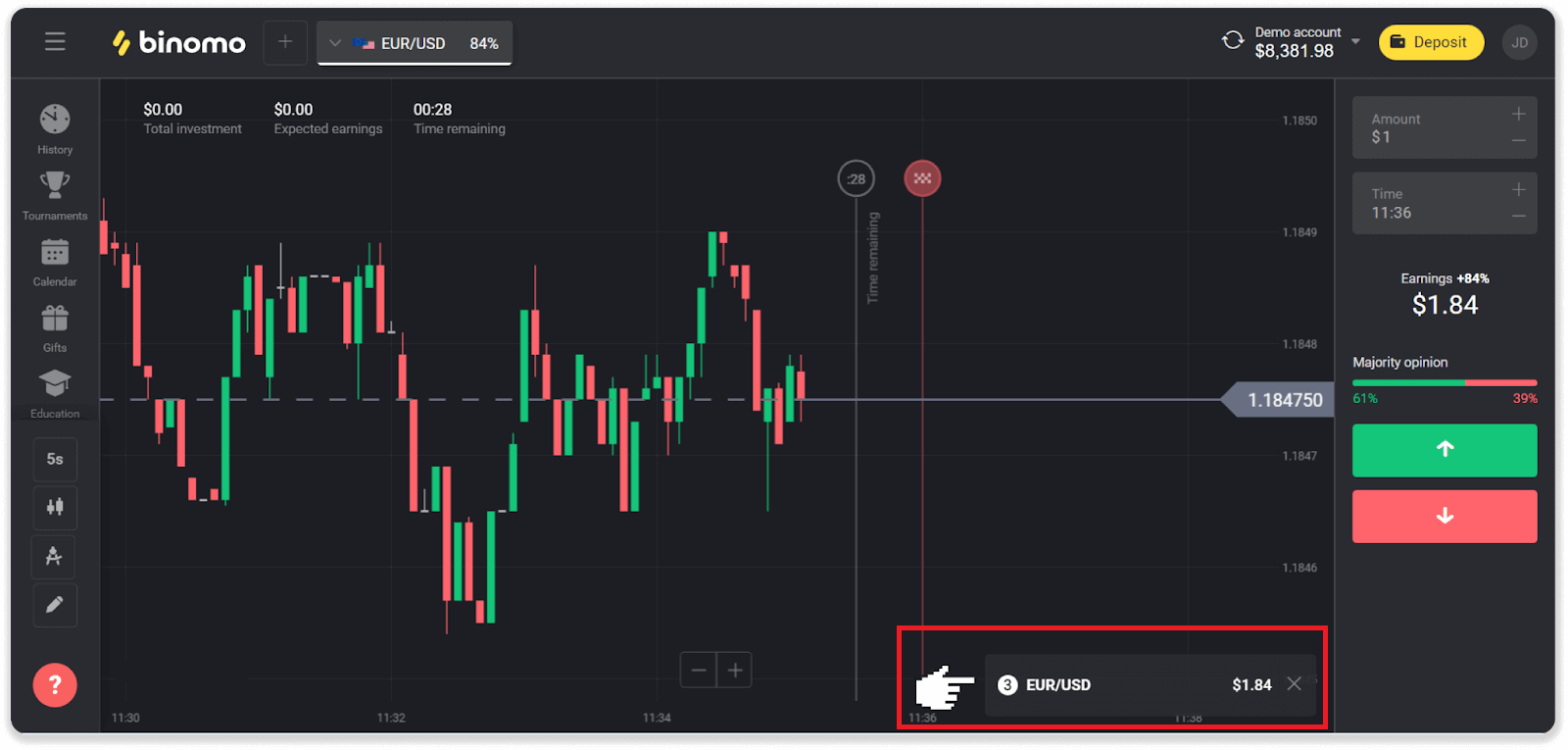
Bemærk . Markedet er altid lukket i weekenden, så valutapar, råvareaktiver og virksomhedsaktier er ikke tilgængelige. Markedsaktiver vil være tilgængelige mandag kl. 7:00 UTC. I mellemtiden tilbyder vi handel på OTC - weekendaktiverne!
Hvor kan jeg finde historien om mine handler på Binomo
Der er en historiesektion, hvor du kan finde alle oplysninger om dine åbne handler og handler, du har indgået. For at åbne din handelshistorik, følg disse trin:I webversionen:
1. Klik på "Ur"-ikonet i venstre side af platformen.
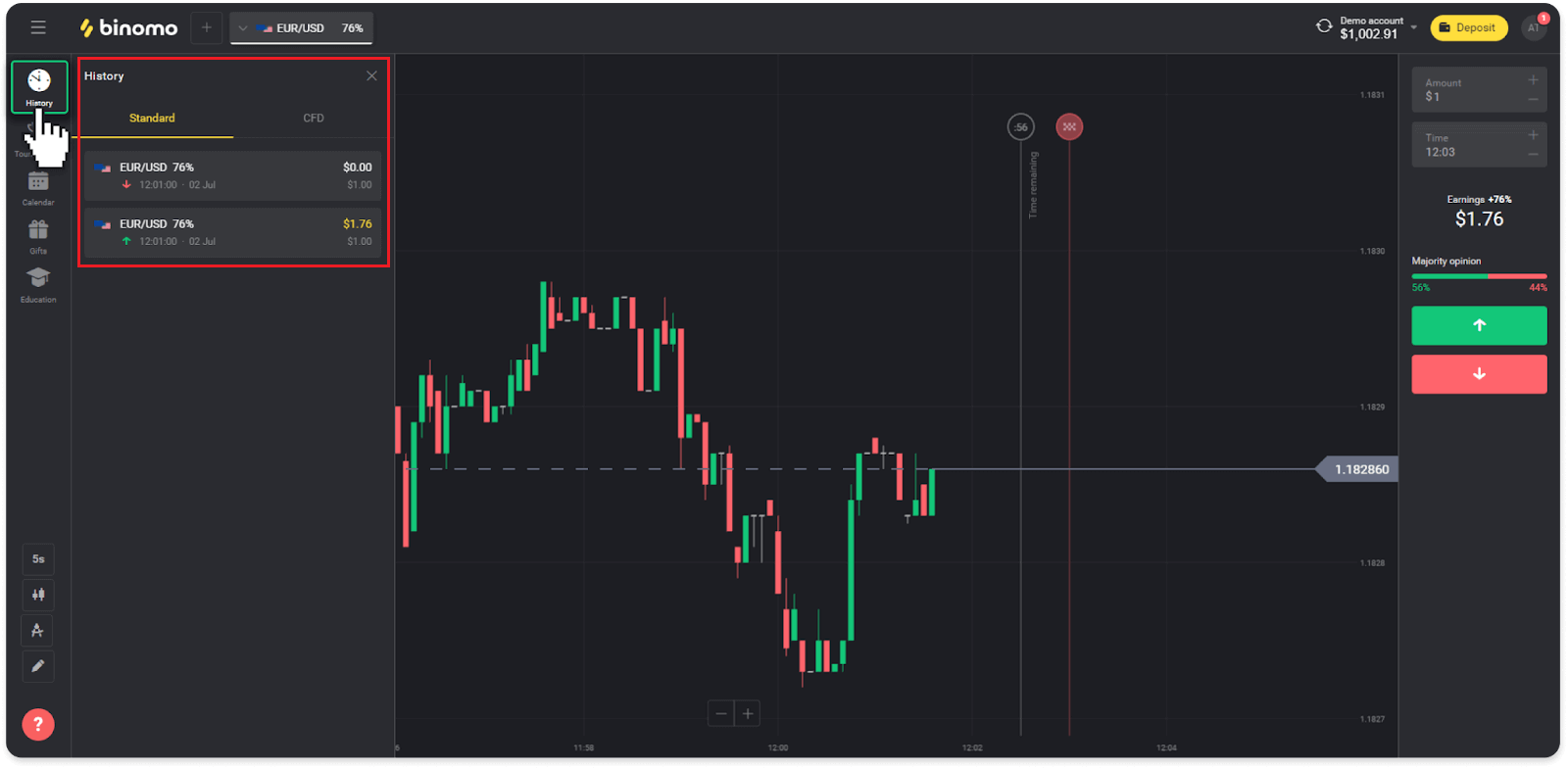
2. Klik på en handel for at se flere oplysninger.
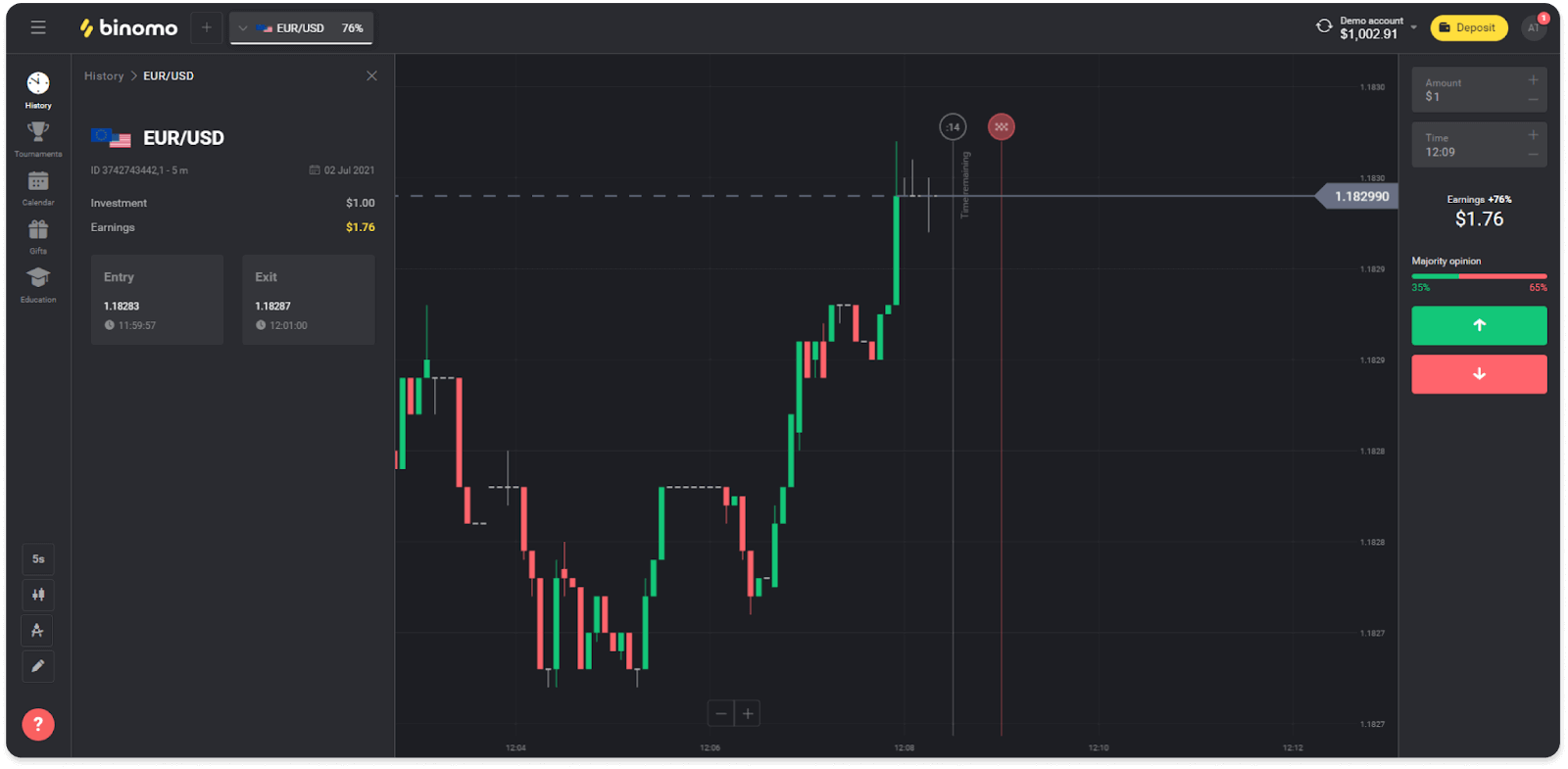
I mobilappen:
1. Åbn en menu.
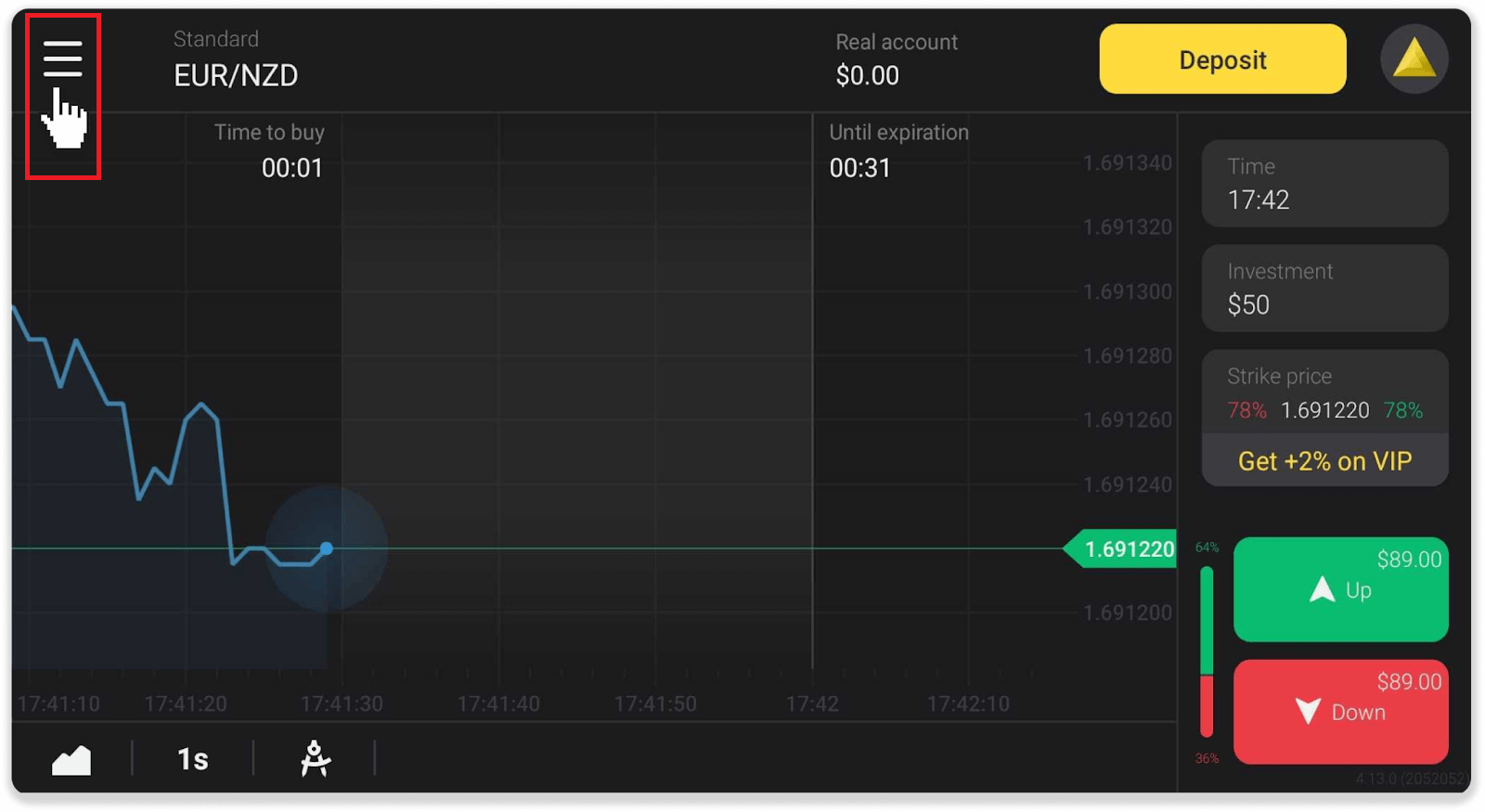
2. Vælg afsnittet "Handel".
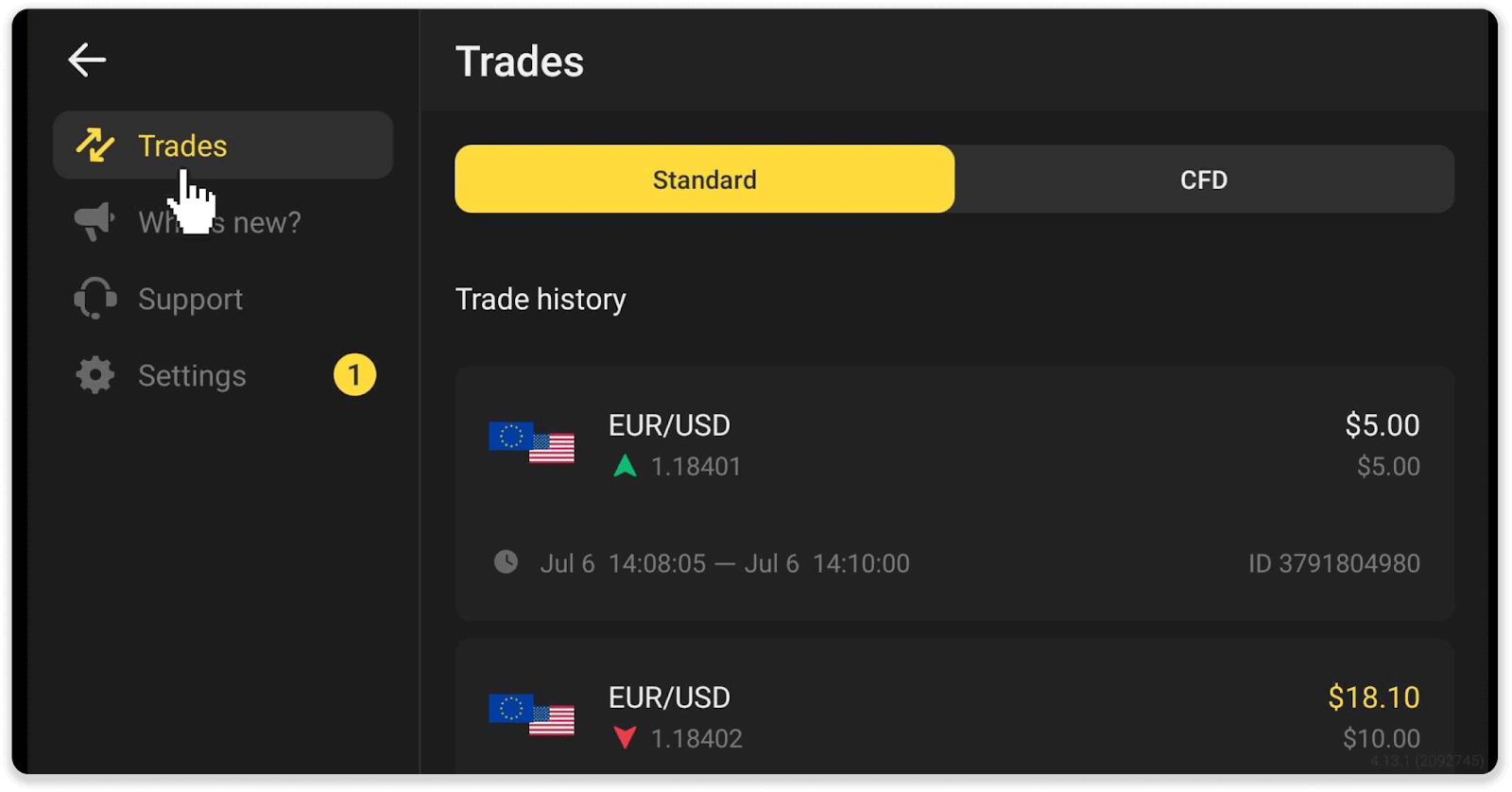
Bemærk . Handelshistoriesektionen kan hjælpe dig med at forbedre dine handelsfærdigheder ved regelmæssigt at analysere dine fremskridt
Sådan beregnes handelsomsætning på Binomo
Handelsomsætning er summen af alle handler siden sidste indbetaling.
Der er to tilfælde, hvor handelsomsætning bruges:
- Du foretog en indbetaling og besluttede at hæve penge før handel.
- Du brugte en bonus, der indebærer en handelsomsætning.
Eksempel . En erhvervsdrivende indsatte $50. Mængden af handelsomsætning for den erhvervsdrivende vil være $100 (det dobbelte af indbetalingsbeløbet). Når handelsomsætningen er afsluttet, kan en erhvervsdrivende hæve penge uden kommission.
I det andet tilfælde, når du aktiverer en bonus, skal du fuldføre handelsomsætning for at hæve penge.
Handelsomsætningen beregnes ved denne formel:
bonusbeløbet ganget med dens gearingsfaktor.
En gearingsfaktor kan være:
- Angivet i bonussen.
- Hvis det ikke er specificeret, vil gearingsfaktoren være 35 for bonusser, der er mindre end 50 % af indbetalingsbeløbet.
- For bonusser, der er mere end 50 % af indbetalingen, ville det være 40.
Bemærk . Både succesfulde og mislykkede handler tæller for handelsomsætningen, men kun aktivets rentabilitet tages i betragtning; investering er ikke inkluderet.
Sådan bruger du indikatorer på Binomo
Indikatorer er visuelle værktøjer, der hjælper med at spore ændringer i prisbevægelser. Handlende bruger dem til at analysere diagrammet og afslutte mere succesfulde handler. Indikatorer går sammen med forskellige handelsstrategier.
Du kan justere indikatorerne i nederste venstre hjørne af platformen.
1. Klik på ikonet "Handelsinstrumenter".
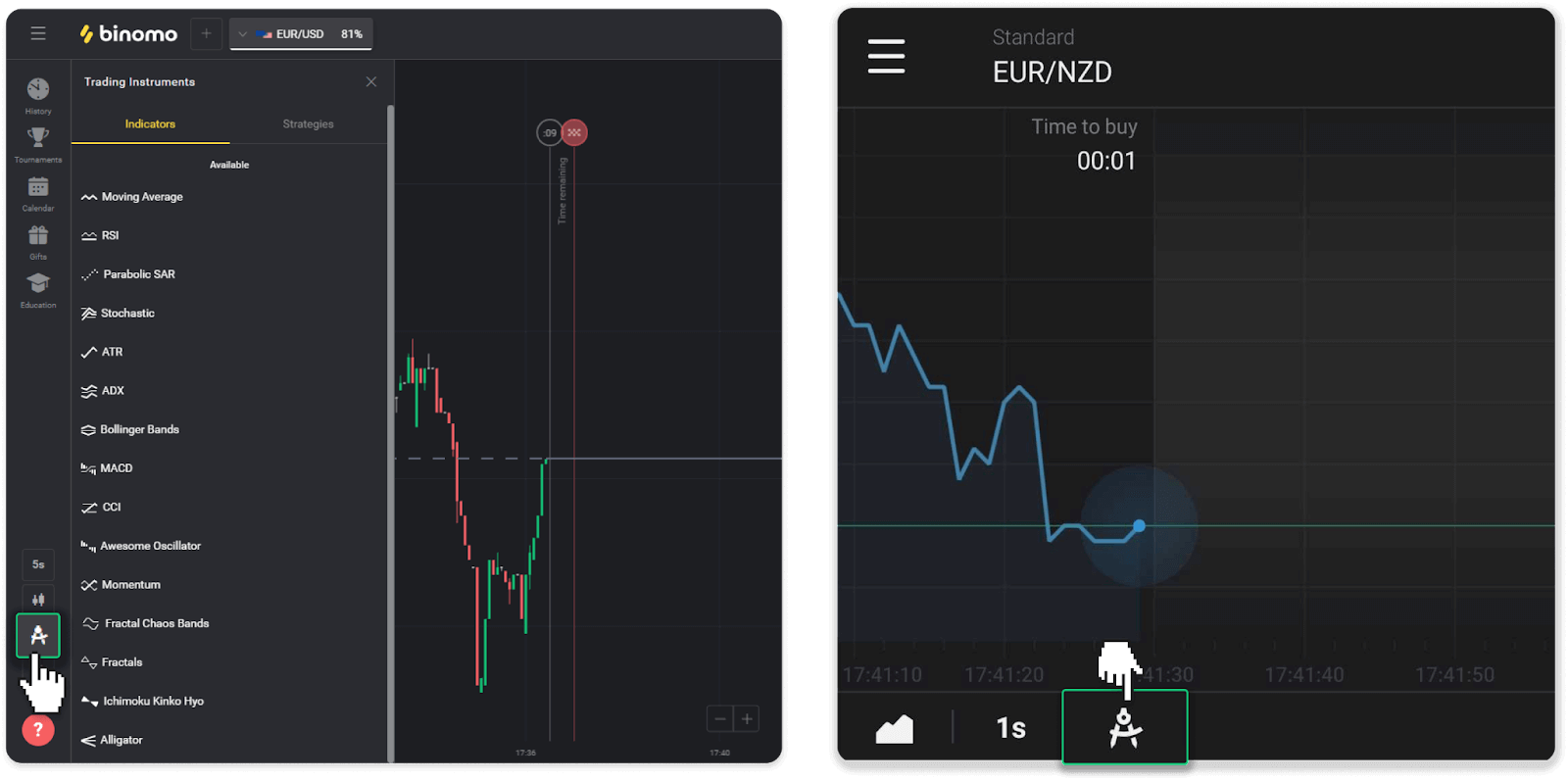
2. Aktiver den indikator, du skal bruge, ved at klikke på den.
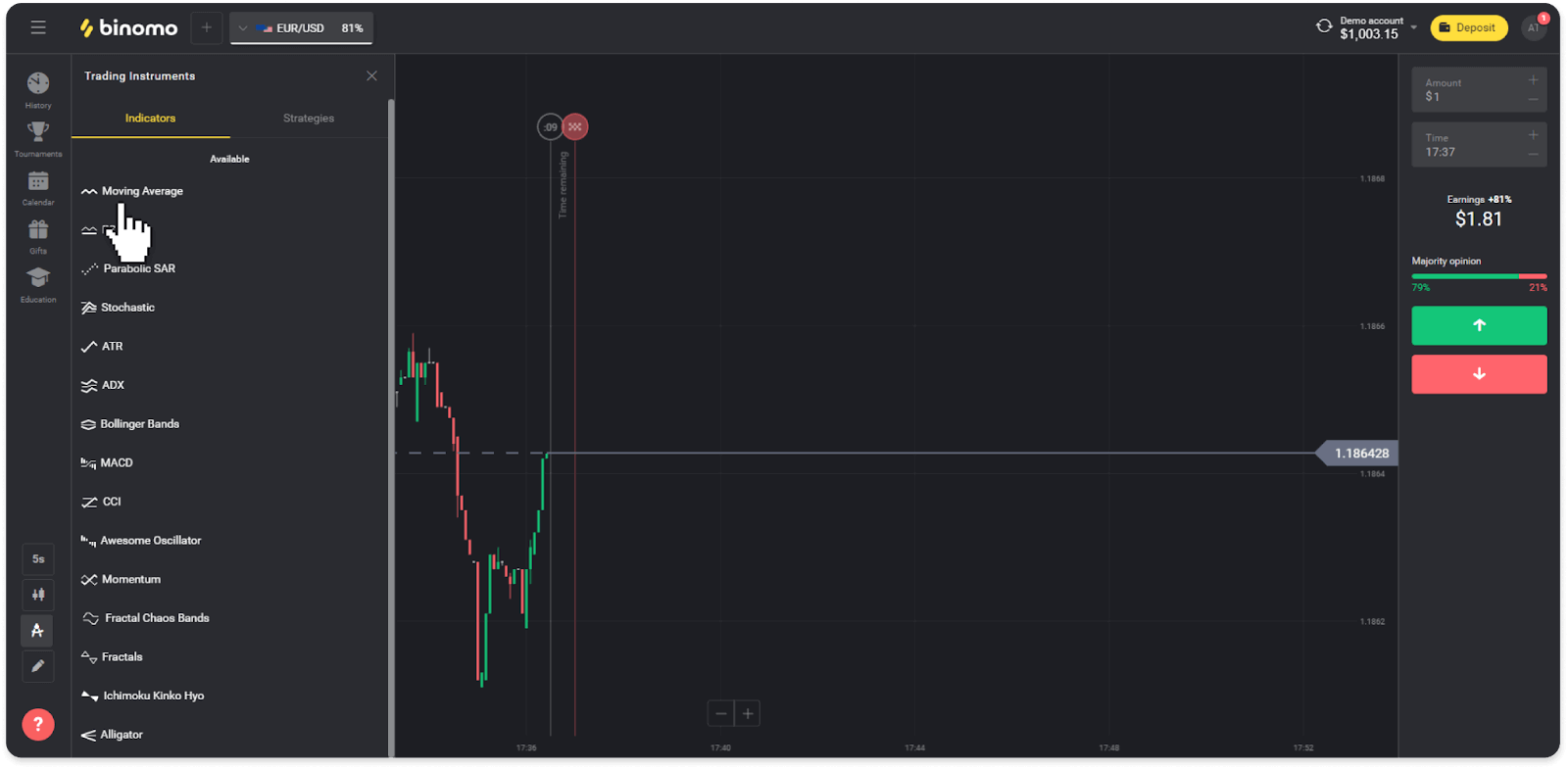
3. Juster det som du vil, og tryk på "Anvend".
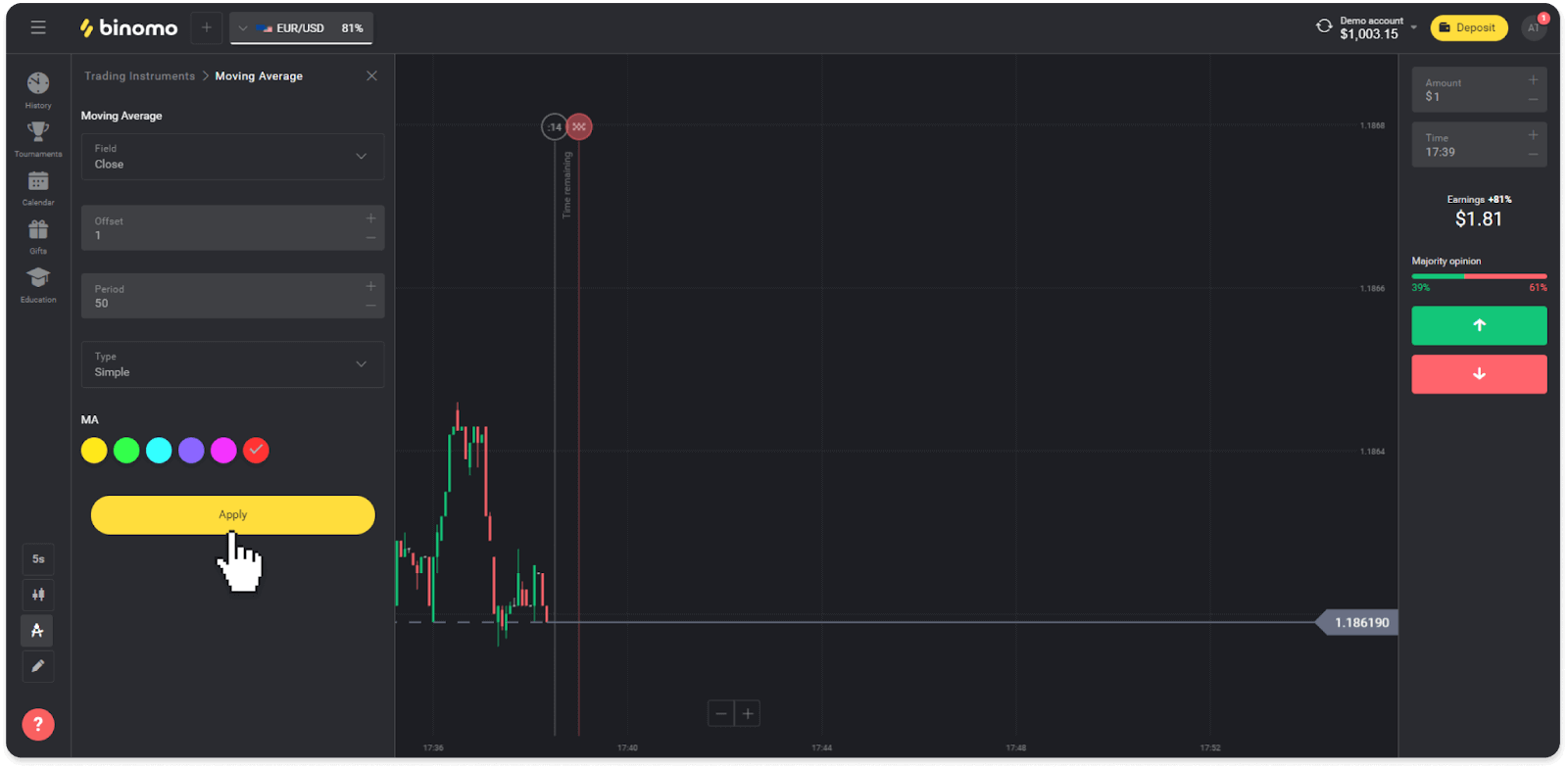
4. Alle aktive indikatorer vises over listen. For at fjerne aktive indikatorer skal du trykke på skraldespandsikonet. Mobilappbrugere kan finde alle aktive indikatorer på fanen "Indikatorer".
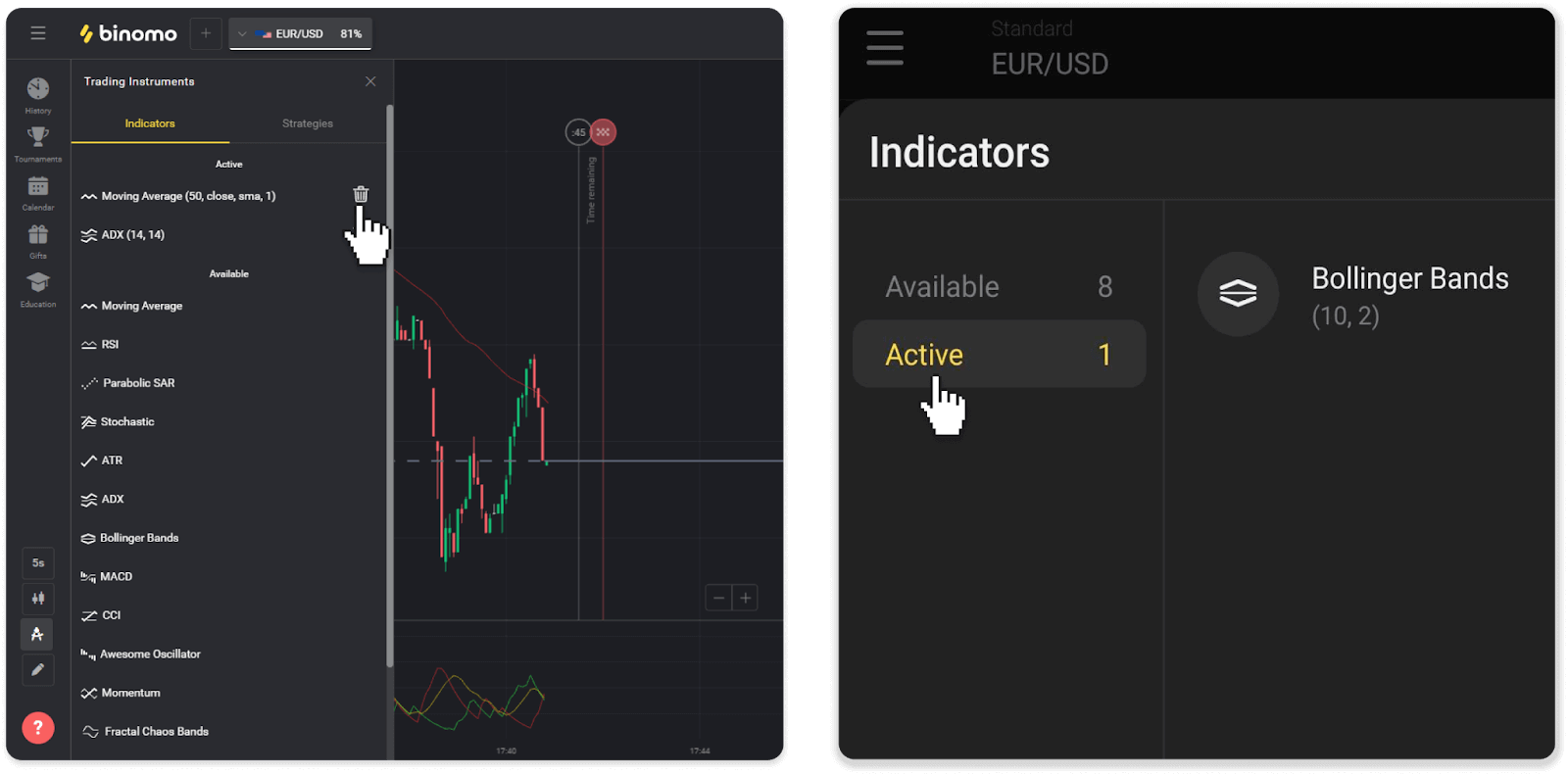
Sådan læser du et diagram på Binomo
Diagrammet er den handlendes vigtigste værktøj på platformen. Et diagram viser prisdynamikken for et valgt aktiv i realtid.
Du kan justere diagrammet efter dine præferencer.
1. For at vælge en diagramtype skal du klikke på diagramikonet i nederste venstre hjørne af platformen. Der er 4 diagramtyper: Mountain, Line, Candle og Bar.
Bemærk . Handlende foretrækker Candle-diagrammet, fordi det er det mest informative og nyttige.
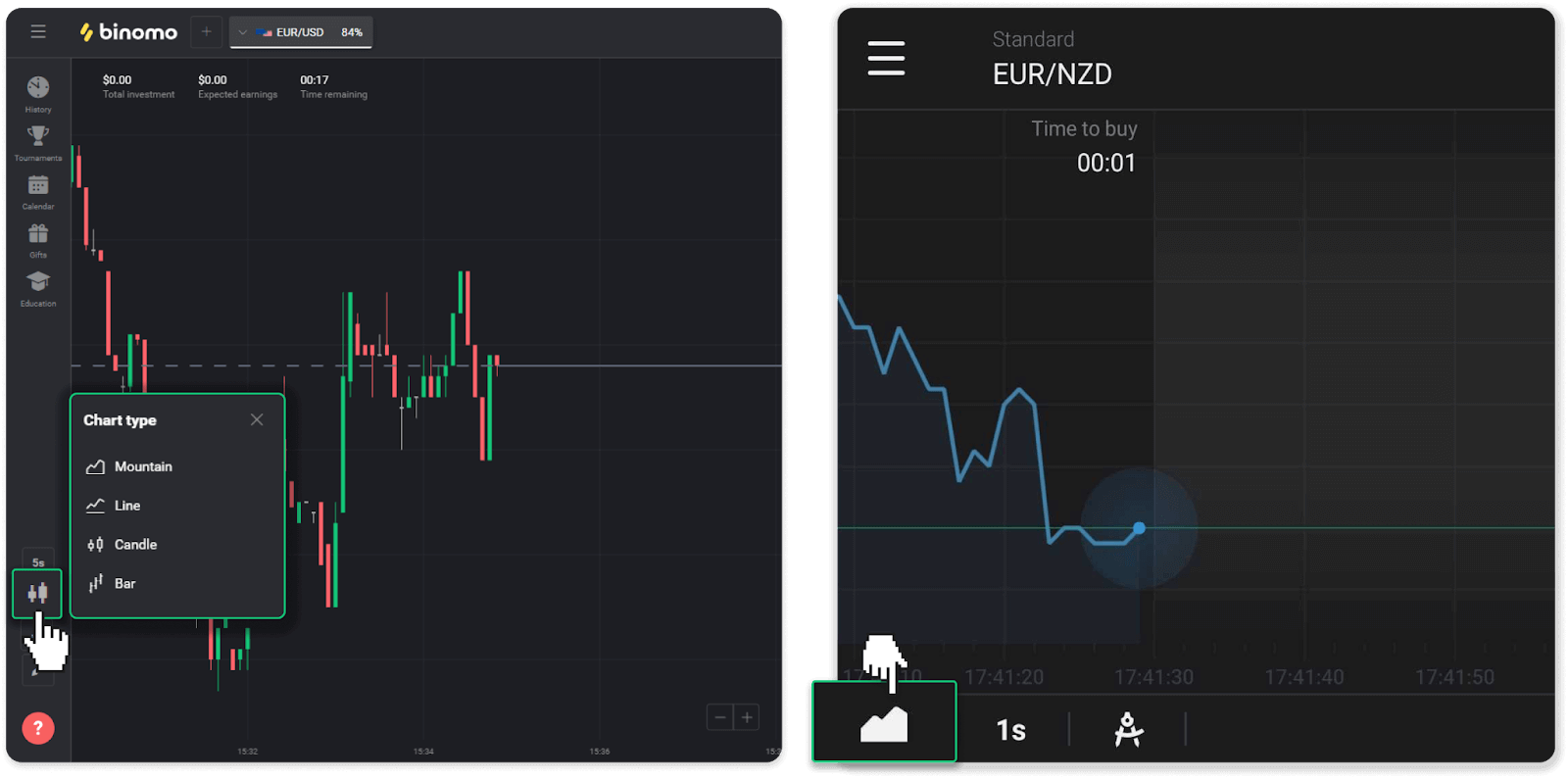
2. Klik på et tidsikon for at vælge et tidsrum. Det bestemmer, hvor ofte de nye prisændringer i aktivet vises.
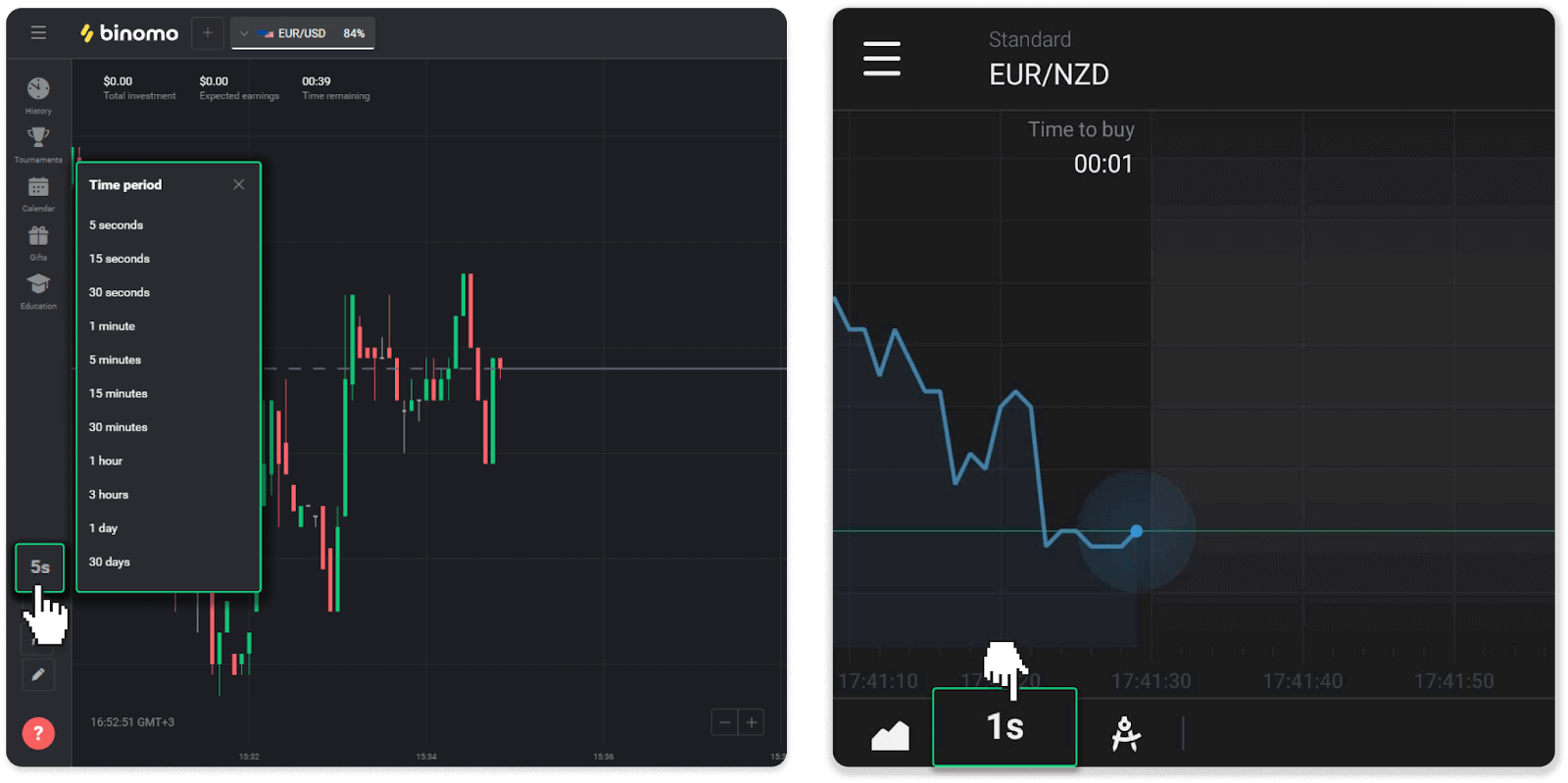
3. For at zoome ind og ud på et kort, tryk på “+” og “-” knapperne eller rul med musen. Mobilappbrugere kan zoome ind og ud på et diagram med fingrene.
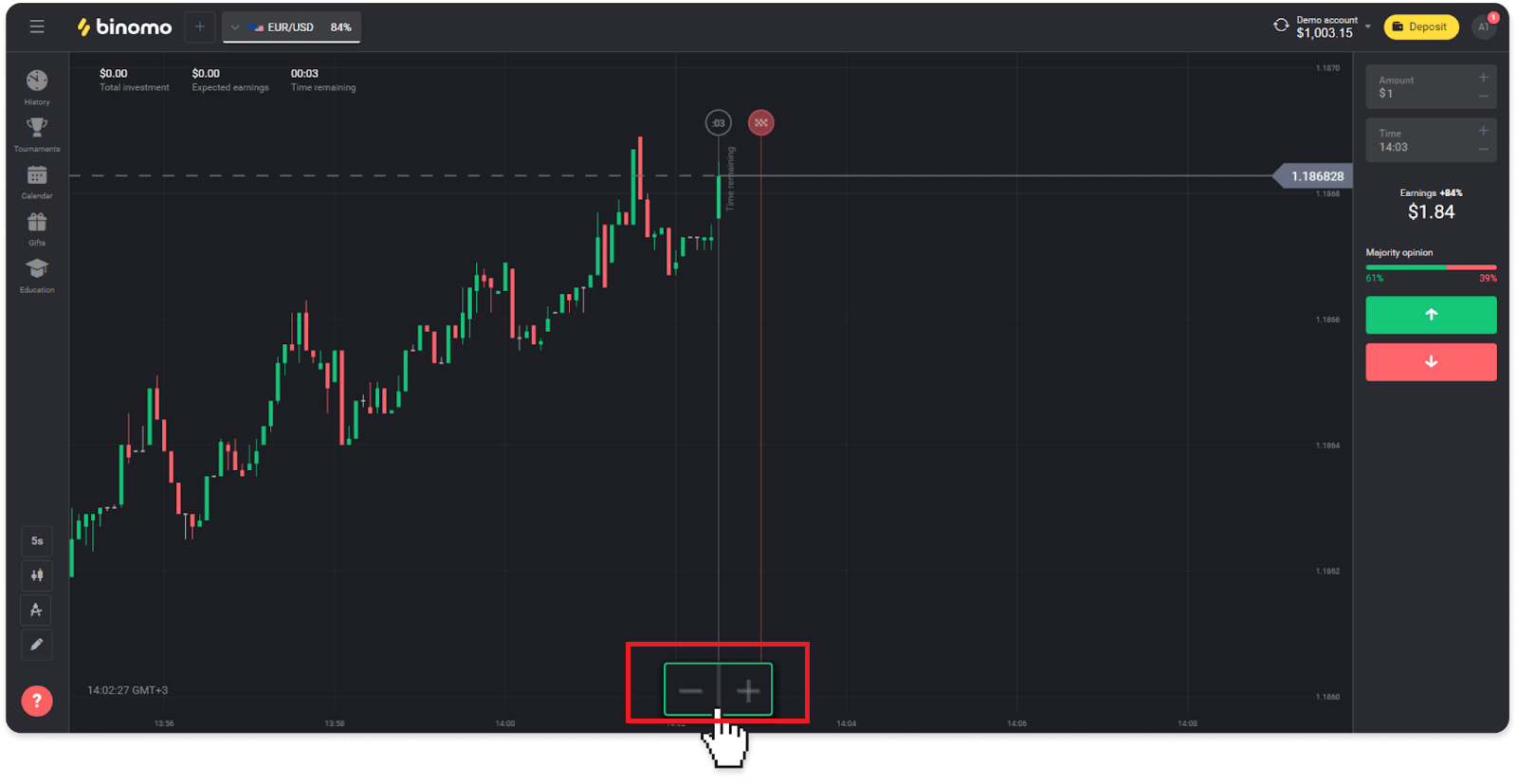
4. For at se ældre prisændringer skal du trække i diagrammet med musen eller fingeren (for mobilappbrugere).
Ofte stillede spørgsmål (FAQ)
Sådan skifter du fra en demo til en rigtig konto
Følg disse trin for at skifte mellem dine konti:1. Klik på din kontotype i øverste hjørne af platformen.
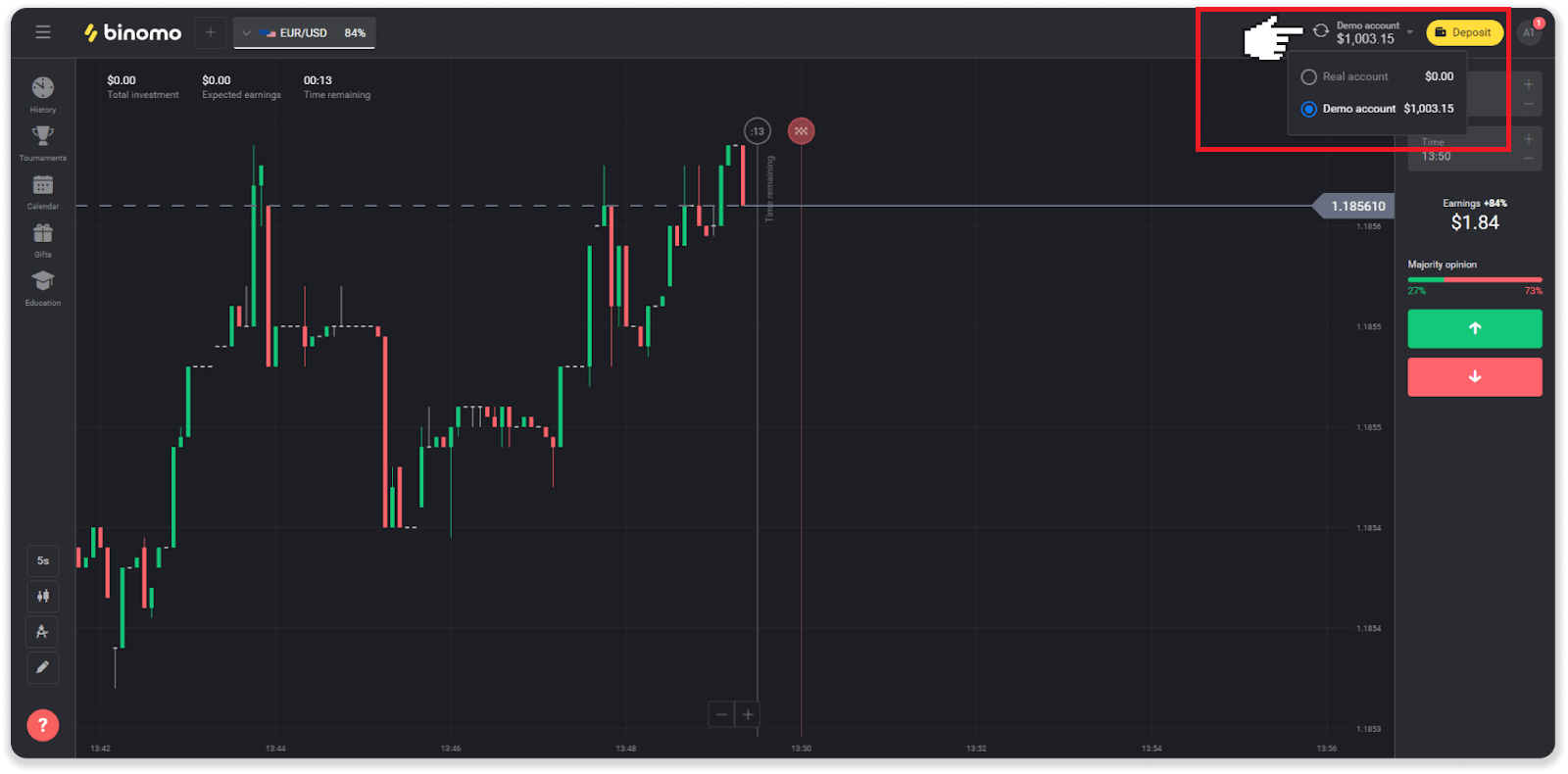
2. Vælg "Reel konto".
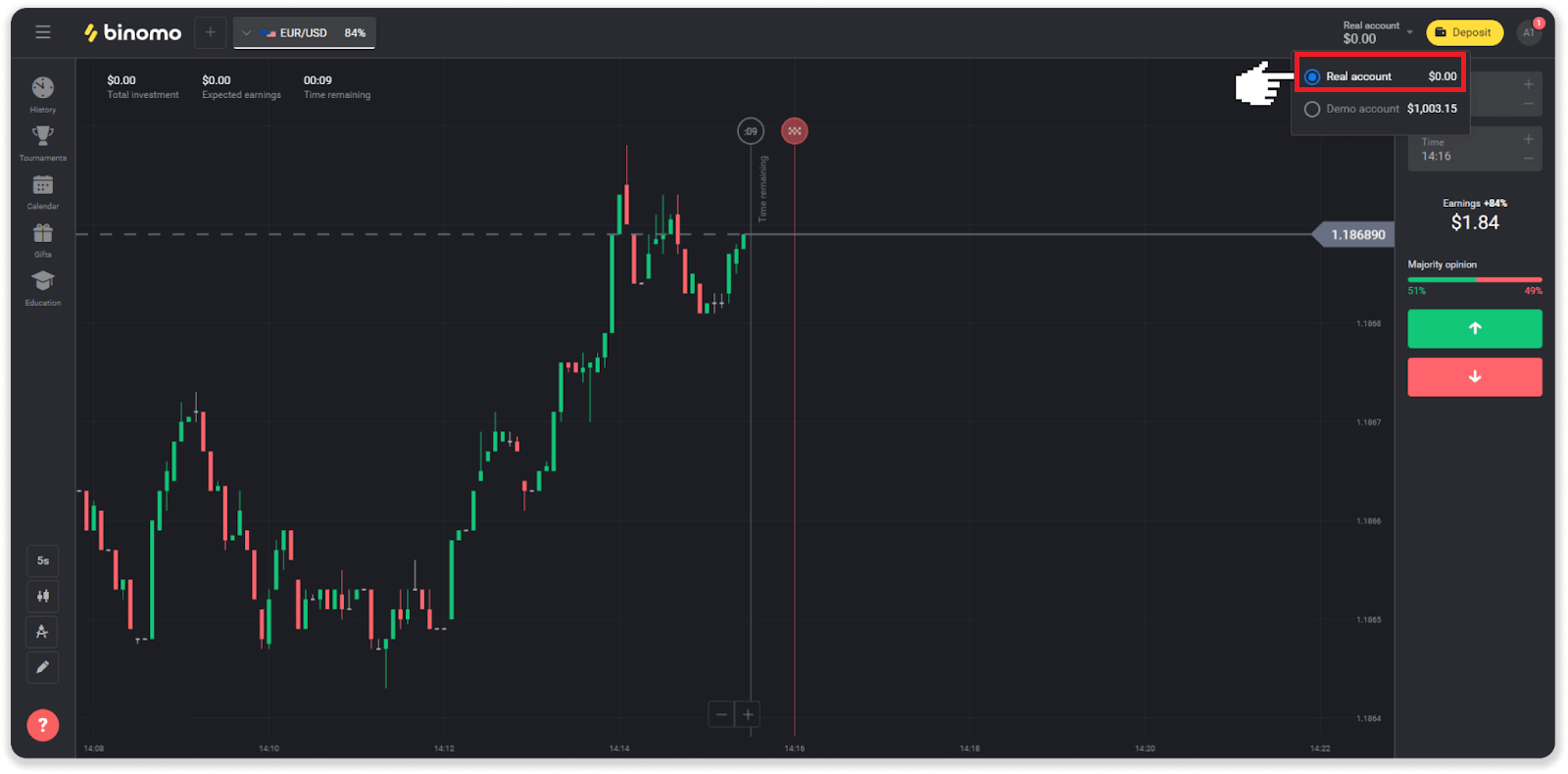
3. Platformen vil give dig besked om, at du nu bruger rigtige penge . Klik på " Handel ".
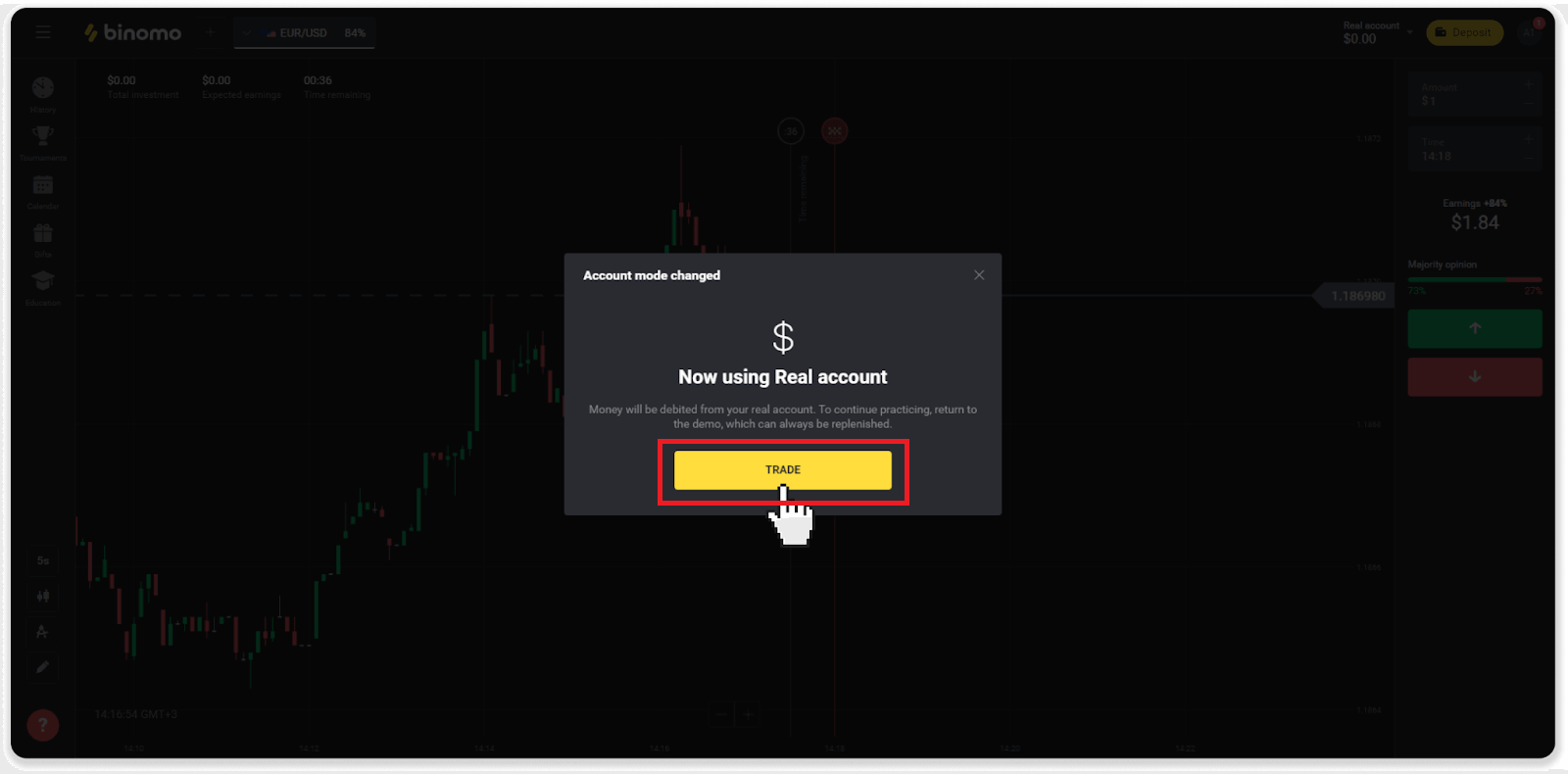
Kan jeg lukke en handel inden udløbstiden
Når du handler med Fixed Time Trades-mekanikken, vælger du det nøjagtige tidspunkt, hvor handlen skal lukkes, og den kan ikke lukkes tidligere.
Men hvis du bruger CFD-mekanik, kan du lukke en handel inden udløbstiden. Bemærk venligst, at denne mekanik kun er tilgængelig på demokontoen.
Hvordan man er effektiv i handel
Hovedmålet med handel er at forudsige bevægelsen af et aktiv korrekt for at få yderligere overskud.
Hver erhvervsdrivende har deres egen strategi og et sæt værktøjer til at gøre deres prognoser mere præcise.
Her er et par nøglepunkter til en behagelig start på handel:
- Brug demokontoen til at udforske platformen. En demokonto giver dig mulighed for at afprøve nye aktiver, strategier og indikatorer uden økonomiske risici. Det er altid en god idé at komme ind i handelen forberedt.
- Åbn dine første handler med små beløb, for eksempel $1 eller $2. Det vil hjælpe dig med at teste markedet og få tillid.
- Brug velkendte aktiver. På denne måde bliver det nemmere for dig at forudsige ændringerne. For eksempel kan du starte med det mest populære aktiv på platformen – EUR/USD-par.
- Glem ikke at udforske nye strategier, mekanikker og teknikker! Læring er erhvervsdrivendes bedste værktøj.
Hvad betyder resterende tid
Den resterende tid (tid til at købe for mobilappbrugere) viser, hvor meget tid der er tilbage til at åbne en handel med valgt udløbstid. Du kan se den resterende tid over diagrammet (på webversionen af platformen), og det er også angivet med en rød lodret linje på diagrammet.
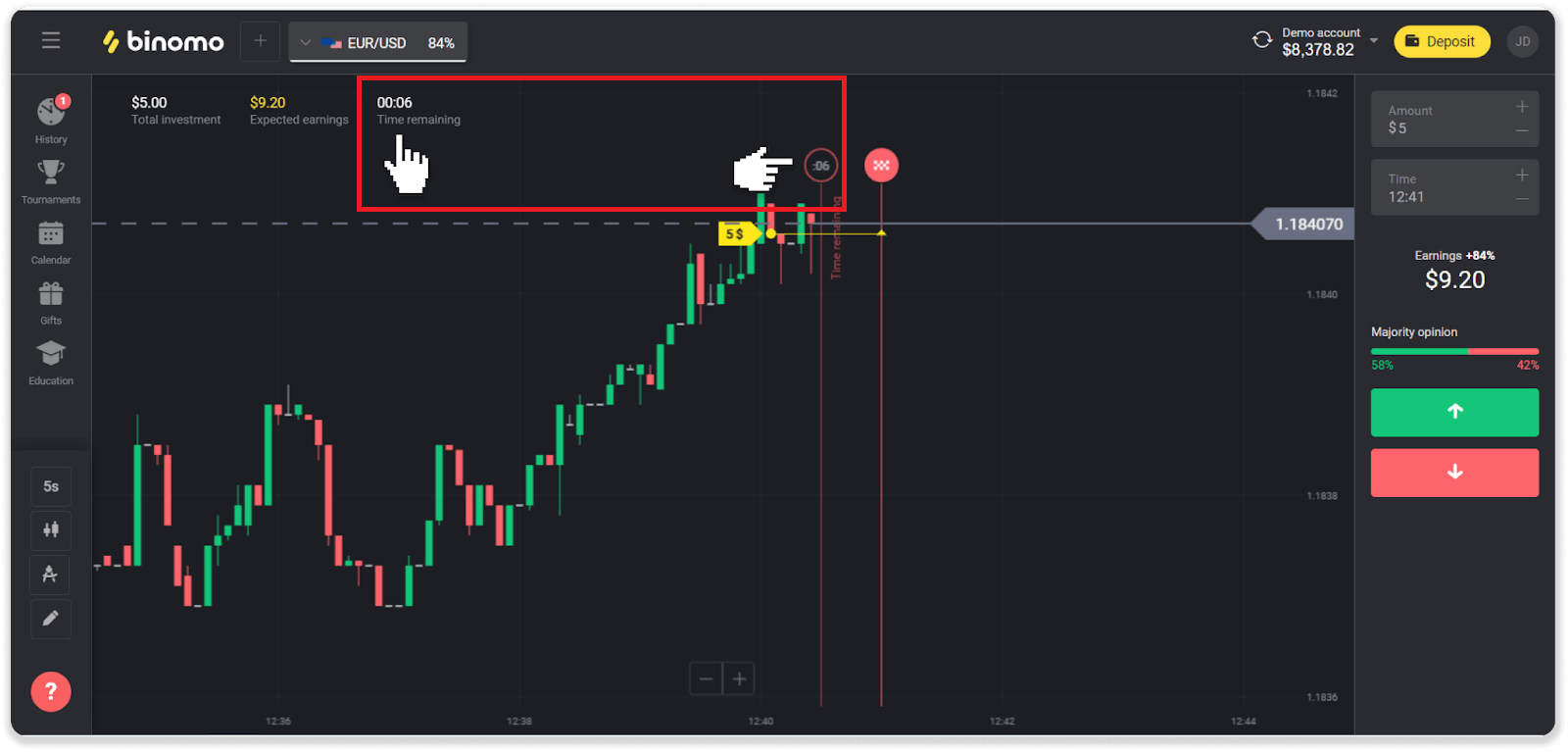
Hvis du ændrer udløbstiden (det tidspunkt, hvor handlen slutter), ændres den resterende tid også.
Hvorfor er nogle aktiver ikke tilgængelige for mig
Der er to grunde til, at visse aktiver ikke er tilgængelige for dig:- Aktivet er kun tilgængeligt for handlende med en kontostatus Standard, Gold eller VIP.
- Aktivet er kun tilgængeligt på bestemte dage i ugen.
Bemærk . Tilgængeligheden afhænger af ugedagen og kan også ændre sig i løbet af dagen.
Hvad er en tidsperiode
En tidsperiode eller en tidsramme er en periode, hvor diagrammet dannes.
Du kan ændre tidsperioden ved at klikke på ikonet i nederste venstre hjørne af diagrammet.
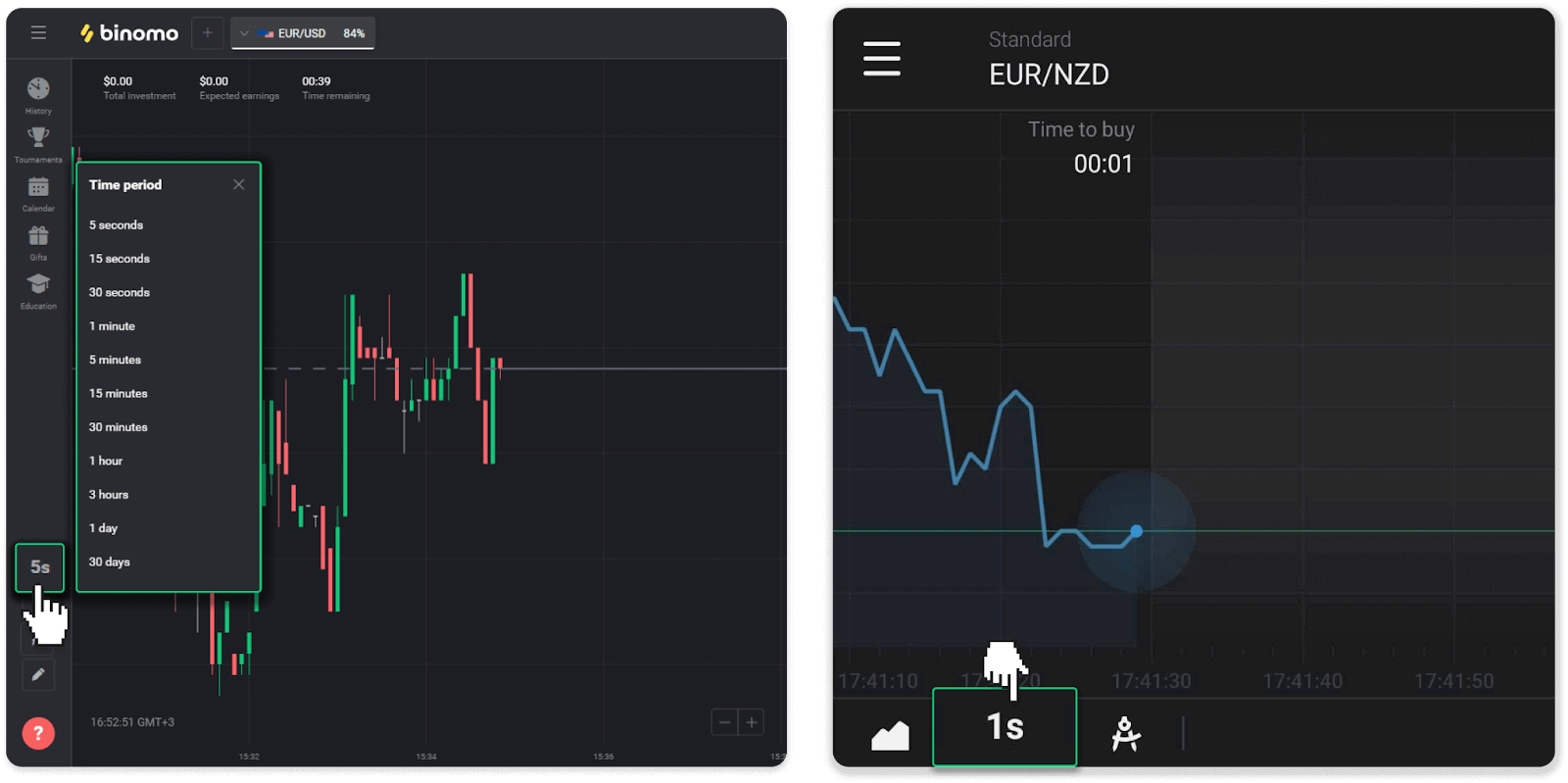
Tidsperioderne er forskellige for diagramtyper:
- For "Candle" og "Bar"-diagrammer er minimumsperioden 5 sekunder, maksimum - 30 dage. Den viser den periode, hvor 1 stearinlys eller 1 bar dannes.
- For "Bjerg" og "Linje" diagrammer - minimumsperioden er 1 sekund, maksimum er 30 dage. Tidsperioden for disse diagrammer bestemmer hyppigheden af visning af de nye prisændringer.